Příručka pro hardware. Řada PCG-V505
|
|
|
- Robert Staněk
- před 9 lety
- Počet zobrazení:
Transkript
1 Řada PCG-V505
2 Důležité iformace Důležité iformace Upozorěí 2003 Soy Corporatio. Všecha práva vyhrazea. Kopírováí, překládáí ebo převáděí celé této příručky a popsaého softwaru ebo jejich částí a jiou elektroickou formu bez předchozího písemého svoleí je zakázáo. 1 Společost Soy Corporatio eposkytuje a tuto příručku, software ai další uvedeé iformace žádou záruku a a žádou z těchto položek výslově eposkytuje žádé předpokládaé záruky ebo záruky vztahující se k obchodovatelosti ebo vhodosti pro určitý účel. Společost Soy Corporatio eese žádou odpovědost za epřímé, ásledé ebo zvláští škody, bez ohledu a to, zda se zakládají a trestím čiu, smlouvě ebo jiak, které vzikly v souvislosti s touto příručkou, softwarem ebo dalšími uvedeými iformacemi ebo jejich použitím. Macrovisio: Teto produkt obsahuje techologii a ochrau autorských práv, která je chráěa patety USA a dalšími právy a duševí vlastictví. Tato techologie je určea pouze pro domácí ebo jié omezeé způsoby používáí, které musí být schváleo společostí Macrovisio. Zpětá aalýza a převod ze strojového kódu jsou zakázáy. Začky ebo ejsou v této příručce uváděy. Právo společosti Soy Corporatio a úpravy této příručky ebo změu obsažeých iformací vyhrazeo. Používáí softwaru popsaého v této příručce je určeo podmíkami samostaté licečí smlouvy s kocovým uživatelem. Obrázky v této příručce emusí odpovídat zakoupeému modelu. Iformace o kokrétí kofiguraci počítače VAIO ajdete a stráce Specificatios.
3 Důležité iformace EERGY STAR Jako parter programu EERGY STAR společost Soy prohlašuje, že teto produkt splňuje předpisy programu EERGY STAR pro úsporu eergie. Iteratioal EERGY STAR Office Equipmet Program je meziárodí program, který podporuje používáí eergeticky úsporých počítačů a kacelářského vybaveí. Teto program podporuje vývoj a šířeí produktů, jejichž fukce umožňují účiě sižovat spotřebu eergie. Jedá se o otevřeý systém s dobrovolou účastí subjektů. Program je zaměře a kacelářské vybaveí, jako apříklad počítače, displeje, tiskáry, faxy a kopírky. V rámci účastických zemí se pro tyto produkty používají jedoté stadardy a loga. EERGY STAR je registrovaá ochraá zámka v USA. 2 Zázamy vlastíka Číslo modelu a sériové číslo jsou uvedea a spodí části počítače Soy. Zapište tato čísla a uvádějte je při kotaktováí služby VAIO-Lik. Rověž si přečtěte tištěý dokumet Specificatios.
4 Důležité iformace Iformace o bezpečosti Obecé V případě otevřeí jedotky z jakéhokoli důvodu může dojít k poškozeí, a která se evztahuje záruka. eotevírejte plášť jedotky - hrozí ebezpečí úrazu elektrickým proudem. S opravou se obraťte pouze a kvalifikovaého servisího techika. evystavujte počítač VAIO dešti ai vlhkosti - hrozí ebezpečí požáru ebo úrazu elektrickým proudem. Dojde-li k úiku plyu, epoužívejte v blízkosti místa úiku modem ai telefo. epoužívejte modem za silé bouřky. S výměou zálohovací baterie se obraťte a ejbližší servisí středisko společosti Soy. Před připojeím periferích zařízeí tato zařízeí a počítač vypěte. apájecí kabel připojte až po zapojeí všech ostatích kabelů. Počítač zapěte až po vyputí všech periferích zařízeí. Počítač epřeášejte, pokud se systém achází v úsporém režimu Stadby. Magetické vlastosti ěkterých zařízeí a předmětů mohou mít vážé důsledky pro pevý disk. Může dojít k vymazáí dat a pevém disku a k selháí počítače. eumísťujte počítač do blízkosti ebo a zařízeí ebo předměty, které vytvářejí magetické pole, zejméa: televizory, reproduktory, magety a magetické áramky. 3
5 Důležité iformace Audio/video Při umístěí jedotky do blízkosti zařízeí, které vyzařuje elektromagetické zářeí může dojít k rušeí obrazu a zvuku. Připojeí Istalaci modemu ebo telefoí kabeláže eprovádějte za silé bouřky. Telefoí koektory eistalujte a vlhká místa (ejedá-li se o koektor speciálě určeý pro vlhké prostředí). Při istalaci ebo úpravách telefoích liek postupujte obezřetě. Používejte počítač pouze s dodaým adaptérem střídavého apětí. Chcete-li počítač zcela odpojit od hlavího zdroje apájeí, odpojte adaptér střídavého apětí. Elektrická zásuvka musí být sado přístupá. edotýkejte se telefoího kabelu ebo vývodu bez izolace (pokud ebyla telefoí lika odpojea ze síťového rozhraí). 4
6 Důležité iformace Iformace o předpisech Společost Soy tímto prohlašuje, že teto produkt splňuje všechy základí požadavky a ostatí příslušá ustaoveí Evropské směrice EU 1999/5/EC (směrice pro rádiové a telekomuikačí vybaveí). Prohlášeí o shodě 5 Evropská uie se zaměřuje a volý pohyb zboží pro vitří trh a a odstraňováí techických překážek obchodu. Tato saha dospěla k vydáí ěkolika směric EU, které od výrobců požadují, aby jejich produkty splňovaly základí stadardy. Prodávaé produkty musí výrobci opatřit začkou CE a prohlášeím o shodě (DoC). Prohlášeí o shodě je určeo především pro orgáy obchodí kotroly jako důkaz o tom, že produkty splňují požadovaé stadardy. Společost Soy poskytuje tato prohlášeí o shodě EU svým zákazíkům rověž a webu Zadáím ázvu modelu do políčka Search výše lze vyhledat prohlášeí o shodě pro kokrétí produkt. Zobrazí se sezam odpovídajících dokumetů, které jsou k dispozici ke stažeí. Dostupost prohlášeí závisí a rozsahu směric EU a a specifikacích kokrétího produktu. Teto produkt vyhovuje ormám E třída B a E pro používáí v ásledujících prostorech: obyté, komerčí a prostory pro provoz lehkého průmyslu. Teto produkt prošel úspěšě testováím a vyhovuje limitům směrice EMC pro používáí propojovacích kabelů o délce do 3 metrů. Před aktivací itegrovaého modemu si přečtěte leták Modem Regulatios. Optická jedotka je ozačea jako CLASS 1 LASER PRODUCT a splňuje bezpečostí ormu pro laserová zařízeí E Opravu ebo údržbu smí provádět pouze autorizovaý techik společosti Soy. V případě esprávé opravy ebo používáí hrozí ohrožeí bezpečosti. CLASS 1 LASER PRODUCT TO E
7 Důležité iformace Před aktivací fukce bezdrátové komuikace Wireless LA si přečtěte leták Wireless LA Regulatios. V ěkterých zemích může být používáí bezdrátové komuikace Wireless LA omezeo. Podrobé iformace týkající se jedotlivých zemí ajdete a letáku Wireless LA Regulatios (Prohlášeí o shodě pro fukci bezdrátové komuikace Wireless LA). Fukce bezdrátové komuikace Wireless LA, která je itegrováa do této jedotky, získala certifikát Wi-Fi a vyhovuje specifikacím sdružeí WECA (Wi-Fi Alliace) pro komuikaci. 6
8 Důležité iformace Likvidace baterií Li-Io emaipulujte s poškozeými ebo uikajícími bateriemi Li-Io. Po skočeí životosti baterie rychle a řádě zlikvidujte. Při edodržeí postupu výměy baterie hrozí ebezpečí výbuchu. Při výměě baterie používejte typ doporučeý výrobcem ebo odpovídající. Použité baterie zlikvidujte podle pokyů výrobce. Při esprávém akládáí s jedotkou bateriových zdrojů, kterou je toto zařízeí vybaveo, hrozí ebezpečí požáru ebo popáleí chemickými látkami. Jedotku edemotujte, evystavujte teplotám ad 60 C ai espalujte. Použité baterie rychle a řádě zlikvidujte. Uchovávejte mimo dosah dětí. V ěkterých oblastech může být likvidace baterií Li-Io do komuálího odpadu zakázáa. Využijte veřejých sběrých služeb. 7 Likvidace záloží baterie vitří paměti Teto počítač je vybave záloží baterií vitří paměti, která by po dobu životosti produktu eměla vyžadovat výměu. V případě výměy této baterie se obraťte a službu VAIO-Lik. Při edodržeí postupu výměy baterie hrozí ebezpečí výbuchu. Po skočeí životosti baterii řádě zlikvidujte. V ěkterých oblastech může být likvidace baterií Li-Io ebo jiých bezpečých baterií do komuálího odpadu zakázáa. Využijte veřejých sběrých služeb.
9 Vítejte Vítejte Blahopřejeme vám k zakoupeí počítače Soy VAIO. Společost Soy využila špičkových techologií v oblasti zvuku, obrazu, výpočetí techiky a komuikací, aby vám poskytla ejmoderější osobí počítač. Mezi hlaví fukce, které můžete využít, patří: Výjimečý výko. Přeositelost - abíjecí jedotka bateriových zdrojů umožňuje pracovat s počítačem ěkolik hodi bez zdroje střídavého apětí. Kvalita obrazu a zvuku Soy - displej LCD s vysokým rozlišeím umožňuje využívat dokoalé moderí multimediálí aplikace, hry a software pro zábavu. Multimediálí fukce zábava s disky CD se zvukem a obrazem. Propojitelost teto počítač je vybave rozhraím Etheret, USB 2.0 (High-speed/Full-speed/Lowspeed) a i.lik. Obousměré digitálí rozhraí i.lik slouží pro výměu dat. Paměťová karta Memory Stick umožňuje sado vyměňovat a sdílet digitálí data mezi kompatibilími produkty. Techologie bezdrátové komuikace Wireless díky techologii Wireless LA (IEEE b) lze volě komuikovat bez kabelů ebo drátů. Widows - počítač je vybave operačím systémem Microsoft Widows XP Professioal s aktualizací Service Pack 1. Komuikace - můžete přistupovat k oblíbeým službám olie, odesílat a přijímat y ebo procházet Iteret. Skvělé služby zákazíkům - máte-li při používáí počítače potíže, můžete vyhledat možé řešeí a webu služby VAIO-Lik: Před kotaktováím služby VAIO-Lik zkuste problém ejprve odstrait podle pokyů v této příručce, v tištěé příručce Guide to Troubleshootig ebo v příručkách a souborech ápovědy pro periferie ebo software. 8
10 Vítejte Sada dokumetace Sada dokumetace obsahuje tištěé iformace a uživatelské příručky, které jsou určey pro uživatele počítače. Uživatelské příručky jsou zkompilováy v iformačím středisku VAIO Ifo Cetre a disku VAIO Recovery ad Documetatio Disc. Tištěá dokumetace Brožura Gettig Started, která obsahuje stručý popis položek baleí a postup při istalaci počítače. Stráka Specificatios, která obsahuje tabulku se specifikacemi, sezam softwaru v sadě a přehled všech koektorů. Příručka Guide to Troubleshootig, která obsahuje postupy řešeí běžých problémů, sezámeí s pricipem a používáím disku VAIO Recovery ad Documetatio Disc dodaého s počítačem a iformace o službě VAIO-Lik. Zěí záruky Soy Guaratee. Leták Safety Regulatios. Leták Wireless La Regulatios. Leták Modem Regulatios. 9 etištěá dokumetace Dokumetace, která je k dispozici v iformačím středisku VAIO Ifo Cetre, obsahuje ásledující příručky: (tato příručka). Příručka k softwaru s krátkými popisy fukcí softwaru, které jsou k dispozici v systémech VAIO. Další zdroje 1 Podrobé iformace o fukcích a odstraňováí problémů se softwarem ajdete v souborech Olie Help. 2 Elektroické výukové programy pro oblíbeý software VAIO ajdete a webu
11 Vítejte Ergoomická pravidla Teto počítač budete používat jako přeosé zařízeí v růzých prostředích. Při používáí počítače v kaceláři i v teréu je třeba v co ejvětší míře dodržovat ásledující ergoomická pravidla: 10 Poloha počítače postavte počítač přímo před sebe (1). Při používáí klávesice, dotykové podložky ebo exterí myši udržujte předloktí vodorově (2) a mějte zápěstí v eutrálí uvolěé poloze (3). Horí části kočeti echte volě splývat podél těla. Během práce s počítačem dělejte přestávky. adměrě dlouhé používáí počítače může způsobit křeče svalů ebo šlach. Kacelářské vybaveí a poloha použijte židli s dobrou opěrou zad. astavte výšku židle tak, aby celá plocha chodidel spočívala a podlaze. Pro zvýšeí pohodlí lze použít opěrku chodidel. Seďte volě ve svislé poloze. eohýbejte se dopředu ai se ezakláějte příliš dozadu.
12 Vítejte Úhel pohledu a displej počítače pomocí fukce akláěí astavte optimálí polohu displeje. Správým astaveí polohy displeje lze sížit amáháí zraku a svalovou úavu. Rověž astavte jas zobrazeí. Osvětleí umístěte počítač tak, aby se a displeji eodráželo světlo ebo záblesky z oke ebo osvětleí. Používejte měkké světlo, které evytváří a displeji jasá místa. Rověž lze zakoupit příslušeství moitoru pro omezeí odražeého světla. Správé osvětleí zvyšuje pohodlí a efektivitu práce. Umístěí exterího moitoru při používáí exterího moitoru jej umístěte do pohodlé sledovací vzdáleosti. Sedíte-li před moitorem, musí se obrazovka acházet v roviě očí ebo o ěco íže. 11
13 Používáí počítače VAIO Používáí počítače VAIO Po přečteí a porozuměí iformacím v tištěé příručce Gettig Started a a stráce Specificatios můžete začít počítač bezpečě a s důvěrou používat. Chcete-li využívat všech možostí tohoto počítače VAIO, přečtěte si ásledující části. Připojeí zdroje apájeí (straa 13) astaveí počítače pomocí ástroje Soy otebook Setup (straa 17) Bezpečé vyputí počítače (straa 19) Používáí klávesice (straa 20) Používáí dotykové plochy (straa 23) Používáí diskové jedotky (straa 24) Používáí karet PC (straa 30) Používáí paměťové karty Memory Stick (straa 33) Používáí modemu (straa 36) Používáí fukce bezdrátové komuikace Wireless LA (WLA) (straa 38) Používáí úsporých režimů (straa 43) Řízeí spotřeby pomocí ástroje PowerPael (straa 46) 12
14 Používáí počítače VAIO Připojeí zdroje apájeí Jako zdroj apájeí lze používat adaptér střídavého apětí ebo abíjecí jedotku bateriových zdrojů. Používáí adaptéru střídavého apětí Při používáí adaptéru střídavého apětí postupujte podle ásledujících pokyů: 1 Připojte kabel adaptéru střídavého apětí (1) ke koektoru DC I (Vstup stejosměrého apětí) v počítači. 2 Připojte jede koec apájecího kabelu (3) k adaptéru střídavého apětí. 3 Připojte druhý koec apájecího kabelu k elektrické zásuvce (4). Po připojeí adaptéru střídavého apětí do elektrické zásuvky se kotrolka a koci apájecího kabelu rozsvítí zeleě (4). 13 Používejte počítač pouze s dodaým adaptérem střídavého apětí. Chcete-li počítač zcela odpojit od hlavího zdroje apájeí, odpojte adaptér střídavého apětí. Elektrická zásuvka musí být sado přístupá.
15 Používáí počítače VAIO Vložeí jedotky bateriových zdrojů Při vkládáí jedotky bateriových zdrojů postupujte podle ásledujících pokyů: 1 Posuňte uzamykací páčku (1) a spodí straě počítače do pozice Ulock. 2 Zarovejte drážky (2) a výstupky a jedotce bateriových zdrojů (3) s výstupky a zářezy a zadí straě počítače a potom zasuňte baterie do počítače, až jedotka zapade a místo. 3 Posuňte uzamykací páčku do pozice Lock a zajistěte jedotku bateriových zdrojů v počítači. Pokud počítač s vložeou jedotkou bateriových zdrojů připojíte přímo ke zdroji střídavého apětí, bude apáje z elektrické zásuvky. Před vložeím jedotky bateriových zdrojů se přesvědčte, že je kryt počítače zavře. 14 abíjeí jedotky bateriových zdrojů Při abíjeí jedotky bateriových zdrojů postupujte podle ásledujících pokyů: 1 Připojte adaptér střídavého apětí k počítači. 2 Vložte jedotku bateriových zdrojů do počítače. Počítač zače automaticky jedotku abíjet (abíjeí baterie je sigalizováo dvojitým blikáím kotrolky baterie).
16 Používáí počítače VAIO Sigály kotrolek baterie Zaputo Jedo blikutí Dvojité blikutí Vyputo Výzam Počítač je apáje z baterie. apětí baterie je edostatečé. Probíhá abíjeí baterie. Počítač je apáje z elektrické zásuvky. 15 Pokud je apětí baterie edostatečé, blikají kotrolky baterie i apájeí. Při přímém připojeí počítače k elektrické zásuvce poechejte jedotku bateriových zdrojů v počítači. Během používáí počítače se bude jedotka abíjet. Pokud apětí baterie klese pod 10 %, připojte adaptér střídavého apětí a echte baterii abít. ebo počítač vypěte a vložte zcela abitou baterii. Životost baterie lze prodloužit změou astaveí režimu správy apájeí v ástroji PowerPael. Jedotka bateriových zdrojů dodaá s počítačem představuje baterii Li-Io, kterou lze kdykoli abíjet. V případě abíjeí částečě vybité baterie edochází k žádému ohrožeí její životosti. Během apájeí počítače jedotkou bateriových zdrojů svítí kotrolka baterie. Když je baterie takřka vybitá, začou blikat kotrolky baterie i apájeí. Při používáí ěkterých softwarových aplikací ebo periferích zařízeí počítač pravděpodobě epřejde do režimu spáku Hiberate ai v případě, že životost baterie bude ízká. Chcete-li při používáí apájeí z baterie zabráit ztrátě dat, je třeba data často ukládat a ručě aktivovat režim řízeí spotřeby, jako apříklad úsporý režim Stadby ebo režim spáku Hiberate. Pokud počítač s vložeou jedotkou bateriových zdrojů připojíte přímo ke zdroji střídavého apětí, bude apáje z elektrické zásuvky.
17 Používáí počítače VAIO Vyjmutí jedotky bateriových zdrojů Při vyjmutí jedotky bateriových zdrojů postupujte podle ásledujících pokyů: 1 Vypěte počítač a zavřete kryt. 2 Přesuňte uzamykací páčku (1) do pozice Ulock. 3 Posuňte páčku pro uvolěí (2) do pozice Ulock a vysuňte baterie z počítače. 16 Pokud je počítač připoje k hlavímu zdroji apájeí (adaptér střídavého apětí), můžete jedotku bateriových zdrojů vyjmout a emusíte počítač vypíat. Před vyjmutím jedotky bateriových zdrojů zavřete kryt počítače. Vyjmete-li jedotku bateriových zdrojů ze zaputého počítače, který eí připoje k adaptéru střídavého apětí, ebo vyjmete-li baterii z počítače, který se achází v úsporém režimu Stadby, může dojít ke ztrátě dat.
18 Používáí počítače VAIO astaveí počítače pomocí ástroje Soy otebook Setup ástroj Soy otebook Setup slouží ke zjišťováí systémových iformací, určováí předvoleb chováí systému a astaveí hesla pro ochrau počítače VAIO. Při používáí ástroje Soy otebook Setup postupujte podle ásledujících pokyů: 1 Klepěte a tlačítko Start a hlavím paelu systému Widows. 2 V abídce All Programs vyberte a klepěte a položku Soy otebook Setup. Zobrazí se oko aplikace Soy otebook Setup. 17
19 Používáí počítače VAIO Karta About This Computer Iitial Settig Power O Password Popis Obsahuje systémové iformace, včetě velikosti paměti, sériového čísla a verze systému BIOS. Slouží k astaveí pořadí jedotek a zařízeí, které chcete použít pro zavedeí operačího systému. Můžete určit pevý disk ebo jié jedotky aistalovaé v počítači. Můžete změit hlasitost zvuků, které se přehrávají při zaváděí operačího systému. Slouží k astaveí hesla pro zabezpečeí počítače. Jestliže tuto fukci použijete, musíte si heslo eustále pamatovat. Zapomeete-li heslo, ebude již možé toto astaveí změit ai spustit počítač. 18 Device Bass Boost Slouží k zakázáí portů ebo zařízeí pro uvolěí systémových prostředků. Chcete-li změit astaveí portu, vyberte jej a klepěte a kartě Device a tlačítko Settigs. Zapíá ebo vypíá fukci Bass Boost (pouze při použití sluchátek). Efekt fukce Bass Boost můžete zkotrolovat také tím, že vyberete zvukový soubor a přehrajete ho. 3 Vyberte kartu položky, kterou chcete změit. 4 Po dokočeí klepěte a tlačítko OK. Změa položky bude dokočea. Chcete-li získat další iformace o jedotlivých položkách v souboru ápovědy, klepěte a obrazovce aplikace Soy otebook Setup a tlačítko Help. Jestliže spustíte aplikaci Soy otebook Setup jako uživatel s omezeým přístupem, bude zobrazea pouze karta About This Computer.
20 Používáí počítače VAIO Bezpečé vyputí počítače Při vypíáí počítače je důležité postupovat správě, aby edošlo ke ztrátě euložeých dat. Při vypíáí počítače postupujte podle ásledujících pokyů: 1 Vypěte všecha periferí zařízeí připojeá k počítači. 2 Klepěte a tlačítko Start. 3 Klepěte a příkaz Tur Off Computer. Zobrazí se oko Tur off computer. 4 Klepěte a tlačítko Tur Off. 5 Dodržujte všecha upozorěí a utost uložit dokumety ebo možost, že jsou přihlášei další uživatelé a počkejte, dokud se počítač evype automaticky. Kotrolka apájeí zhase. V případě potíží s vyputím počítače ajdete další pokyy v tištěé příručce Troubleshootig guide. 19
21 Používáí počítače VAIO Používáí klávesice Klávesice tohoto počítače je velmi podobá klávesici stolího počítače, obsahuje však dodatečé klávesy, které slouží k prováděí speciálích fukcí otebooku. Další iformace o stadardích klávesách ajdete ve Widows Help ad Support Ceter. a webu služby VAIO-Lik ( je rověž k dispozici glosář pro pomoc při používáí klávesice. Klávesové zkratky a fukce s klávesou <F> 20 Klávesová zkratka / fukce <F> + (ESC): Stadby <F> + (F3): vypíač reproduktoru <F> + (F4): hlasitost reproduktoru <F> + (F5): ovládáí jasu Fukce Slouží k přeputí systému do úsporého režimu řízeí spotřeby Stadby. Chcete-li obovit aktivitu systému, stiskěte libovolou klávesu. Slouží k zaputí a vyputí itegrovaého reproduktoru. Slouží k astaveí hlasitosti itegrovaého reproduktoru. Chcete-li zvýšit hlasitost, stiskěte klávesu <F>+<F4> a potom klávesu ebo. Chcete-li sížit hlasitost, stiskěte klávesu <F>+<F4> a potom klávesu ebo. Slouží k astaveí jasu displeje LCD. Chcete-li zvýšit itezitu jasu, stiskěte klávesu <F>+<F5> a potom klávesu ebo. Chcete-li sížit itezitu jasu, stiskěte klávesu <F>+<F5> a potom klávesu ebo. <F> + (F7)*: přepíač zobrazeí a exterí moitor Slouží k přepíáí zobrazeí a displeji LCD, exterím moitoru (připojeém ke koektoru moitoru) a a displeji i exterím moitoru současě. Tato fukce je k dispozici pouze pro prvího přihlášeého uživatele, ikoli pro druhého.
22 Používáí počítače VAIO Klávesová zkratka / fukce <F> + (F12): Hiberate (Režim spáku) <F> + B Fukce! * Tato fukce je k dispozici pouze pro prvího přihlášeého uživatele. Pro uživatele, který se přihlásí pod jiým účtem, ebude tato fukce k dispozici. Chce-li jiý uživatel zapout zobrazeí a exterím moitoru ebo televizoru, použijte vlastosti moitoru.! ěkteré fukce jsou k dispozici až po spuštěí operačího systému Widows. V tomto režimu má počítač ejižší spotřebu eergie. Po použití tohoto příkazu bude a pevý disk ulože stav systému a periferích zařízeí a apájeí systému bude vyputo. Chcete-li obovit původí stav systému, stiskěte vypíač apájeí. Aktivuje fukci BassBoost. V tomto případě bude zvýrazěa úroveň basů a všech úrovích, aiž by došlo ke zkresleí ostatích kmitočtů. 21 Odstraňováí problémů se zvukem Z reproduktorů evychází žádý zvuk Itegrovaé reproduktory jsou pravděpodobě vyputé. Zapěte reproduktory stiskutím kláves <F>+<F3>. Hlasitost reproduktorů je pravděpodobě astavea a miimum. Chcete-li zvýšit hlasitost, stiskěte klávesu <F>+<F4> a potom klávesu ebo. Pokud používáte k apájeí počítače baterii, zkotrolujte, zda je správě aistalováa a abitá. Používáte-li aplikaci, která je vybavea vlastí fukcí astaveí hlasitosti, zkotrolujte, zda je tato fukce zaputá. Zkotrolujte astaveí hlasitosti v systému Widows.
23 Používáí počítače VAIO Idikátory Kotrolka apájeí Baterie Fukce Zaputo: svítí zeleě. Úsporý režim Stadby: bliká oražově. Sigalizuje stav baterie. 22 Bezdrátová komuikace Wireless LA MagicGate Memory Stick Rozsvítí se po aktivaci fukce bezdrátové komuikace Wireless LA. Po deaktivaci fukce bezdrátové komuikace Wireless LA zhase. Rozsvítí se při používáí paměťové karty Memory Stick. Po odpojeí paměťové karty Memory Stick zhase. Kotrolka Zaputo Vyputo Pevý disk um Lock Caps Lock Scroll Lock ačítáí či zápis dat a pevý disk. Rozsvítí se po aktivaci číselých kláves a umerické klávesici. Rozsvítí se při psaí velkými písmey. Je-li fukce Caps Lock zaputá, lze malá písmea psát po stiskutí a podržeí klávesy <Shift>. Rozsvítí se, jestliže se iformace a obrazovce posuují jiým způsobem (ěkteré aplikace tuto fukci epodporují). Pevý disk eí používá. Zhase po aktivaci kláves s alfaumerickými zaky a klávesici. Zhase při psaí malými písmey (pokud estiskete a epodržíte klávesu <Shift>). Zhase, jestliže se iformace a obrazovce posuují ormálím způsobem.
24 Používáí počítače VAIO Používáí dotykové plochy Klávesice je vybavea dotykovou plochou pro přesouváí kurzoru (1). Pomocí této itegrovaé dotykové plochy lze umísťovat kurzor a objekty a obrazovce a dále je vybírat, přetahovat a procházet. Akce Umístěí kurzoru Popis Posuutím prstu po dotykové ploše umístěte kurzor (2) a položku ebo předmět. 23 Kleputí Stiskěte jedou levé tlačítko (3). Poklepáí Kleputí pravým tlačítkem myši Přetahováí Posouváí Stiskěte dvakrát levé tlačítko. Stiskěte jedou pravé tlačítko (4). V moha aplikacích se při této operaci zobrazí místí abídka. Posouvejte prst a zároveň stiskěte levé tlačítko. Posouváím prstu podél pravého okraje dotykové plochy se zobrazeí bude posouvat svisle. Posouváím prstu podél dolího okraje dotykové plochy se zobrazeí bude posuovat vodorově (fukce posouváí je k dispozici pouze u aplikací, které podporují používáí této fukce prostředictvím dotykové plochy).
25 Používáí počítače VAIO Používáí diskové jedotky Teto počítač je vybave diskovou jedotkou. Podrobosti týkající se kokrétího modelu ajdete a stráce Specificatios. Při vkládáí disku postupujte podle ásledujících pokyů: 1 Zapěte počítač. 2 Stiskutím tlačítka pro vysuutí (1) se jedotka otevře. Vysue se přihrádka a disk. 3 Umístěte disk a střed přihrádky štítkem směrem ahoru tak, aby zaklapl a místo. 4 Lehce a přihrádku zatlačte. Přihrádka se uzavře. V případě problémů s používáím disků ajdete další pokyy v příručce Troubleshootig Guide. ačítáí a zápis a disky CD a DVD* Pro dosažeí optimálího výkou při zápisu dat a disk (teto proces se rověž ozačuje jako vypalováí), dodržujte ásledující doporučeí: Aby bylo možé data z disku ačítat v optické jedotce, je třeba před vyjmutím disku ukočit relaci. Pokud chcete proces dokočit, postupujte podle pokyů dodaých se softwarem. Používejte pouze kulaté disky. epoužívejte disky jiých tvarů (hvězda, srdce, karta atd.), které mohou diskovou jedotku poškodit. Během zapisováí dat a disk do počítače ebouchejte ai estrkejte. Aby bylo možé dosáhout optimálí rychlosti zápisu, vypěte před zápisem spořič obrazovky. Rezidetí diskové ástroje v paměti mohou ohrozit stabilitu procesu ebo způsobit ztrátu dat. Před zápisem dat a disk tyto ástroje deaktivujte. Před vypalováím disků pomocí vlastí softwarové aplikace ejprve ukočete a zavřete všechy ostatí aplikace. * V závislosti a modelu. 24
26 Používáí počítače VAIO edotýkejte se povrchu disku. Otisky prstů a prach a povrchu disku mohou způsobit chyby při zápisu. Jestliže používáte předistalovaý software pro vypalováí disků CD, epřepíejte počítač VAIO do úsporého režimu. ealepujte a disky álepky. álepky evratě omezí použitelost disku. * Disky Ultra Speed CD-RW ejsou podporováy. Přehráváí disků DVD Pro dosažeí optimálího výkou při přehráváí disků DVD je třeba dodržovat ásledující doporučeí. Pro přehráváí disků DVD v optické jedotce lze použít software WiDVD for VAIO. Podrobé iformace ajdete v souboru ápovědy softwaru WiDVD for VAIO. Před přehráváím disku DVD s videem ukočete všechy spuštěé aplikace. epoužívejte rezidetí diskové ástroje a jié rezidetí ástroje pro zrychleí přístupu k diskům, protože mohou způsobit estabilitu systému. Spořič obrazovky musí být vyputý. a disku DVD je uvede kód regiou, který ozačuje regio a typ přehrávače, ve kterém lze disk přehrát. Pokud se a disku DVD ebo a jeho obalu achází jiý kód, ež '2' (Evropa je součástí regiou '2') ebo 'all' (toto ozačeí zameá, že disk DVD je možé přehrávat kdekoli a světě), zameá to, že v tomto přehrávači elze disk přehrát. ezkoušejte změit astaveí kódu regiou jedotky DVD. a žádé problémy způsobeé změou kódu regiou jedotky DVD se evztahuje záruka. 25
27 Používáí počítače VAIO Odstraňováí problémů optické jedotky elze přepíat ze zobrazeí a displeji a zobrazeí v televizoru a aopak Je-li v optické jedotce vlože disk DVD, vyjměte jej. Přihrádku a disk elze otevřít Zkotrolujte, zda je počítač zaputý a potom stiskěte a jedotce tlačítko pro vysuutí. Klepěte a tlačítko Start a vyberte položku My Computer. Klepěte pravým tlačítkem myši a optickou jedotku a vyberte příkaz Eject. Zkotrolujte, zda se počítač eachází v úsporém režimu Stadby ebo v režimu spáku Hiberate. Přesvědčte se, zda epoužíváte profil spotřeby Ultimate Battery Life. Použijte AC Power (používáteli k apájeí adaptér střídavého apětí) ebo Maximum Battery Life (používáte-li k apájeí baterie) Pokud problém přetrvává, použijte ásledující postup: Vypěte počítač a zasuňte do otvoru vedle tlačítka pro vysuutí ostrý špičatý předmět (apříklad spoku). Přihrádka se otevře. 26 elze přehrát disk Po vložeí disku do jedotky ěkolik sekud počkejte, až jej systém rozpozá. Potom zkuste disk ačíst. Štítek disku musí směrovat ahoru. Pokud je pro přehráí disku ezbytý speciálí software, aistalujte jej podle pokyů programu. Zkotrolujte hlasitost reproduktorů. Vyčistěte disk vhodým čističem. Zkotrolujte, zda je počítač apáje pouze z elektrické zásuvky, a zkuste disk zovu ačíst. Přesvědčte se, zda epoužíváte profil spotřeby Ultimate Battery Life. Použijte AC Power (používáteli k apájeí adaptér střídavého apětí) ebo Maximum Battery Life (používáte-li k apájeí baterie) V jedotce se pravděpodobě achází zkodezovaá vlhkost. Vyjměte disk a echte jedotku přibližě 1 hodiu otevřeou. Během vysoušeí zkodezovaé vlhkosti vyjměte baterii.
28 Používáí počítače VAIO elze přehrát disk DVD Jestliže se během používáí přehrávače DVD zobrazí upozorěí a kód regiou, potom disk DVD, který se pokoušíte přehrát, pravděpodobě eí kompatibilí s jedotkou DVD v počítači. Kód regiou je uvede a obalu disku. Přejděte do části Cotrol Pael - Display a astavte ižší rozlišeí. Pokud se zobrazuje obraz, ale eí slyšet zvuk, zkotrolujte ásledující položky: Zkotrolujte, zda je vyputo astaveí ztlumeí přehrávače DVD. Zkotrolujte astaveí Master Volume v okě ovládacího paelu Souds a Audio Device Properties. Jestliže jsou připojey exterí reproduktory, zkotrolujte astaveí hlasitosti reproduktorů v počítači a zapojeí mezi reproduktory a počítačem. V části Device Maager zkotrolujte, zda jsou správě aistalováy vhodé ovladače. Chcete-li otevřít ástroj Device Maager, klepěte a tlačítko Start a potom a položku Cotrol Pael. Poklepejte a ikou System. a kartě Hardware klepěte a tlačítko Device Maager. Zečištěý ebo poškozeý disk může způsobit zatuhutí počítače během ačítáí. V případě potřeby restartujte počítač, vyjměte disk a zkotrolujte, zda eí zečištěý ebo poškozeý. V softwaru DVD zkotrolujte astaveí Paretal Guidace, která (jsou-li aktiví) mohou blokovat přehráváí ěkterých disků DVD. Výchozím kódem regiou přehrávače DVD v tomto počítači je kód 2. eměňte toto astaveí pomocí fukce Regio Code Chage v systému Widows ai pomocí jiého softwaru. a selháí systému způsobeé změou kódu regiou přehrávače DVD uživatelem se evztahuje záruka. Případé opravy bude muset uživatel uhradit. Pokud se po kleputí a položku Cotrol pael ihed ezobrazí ikoa Display, klepěte alevo a příkaz Switch to Classic View. 27
29 Používáí počítače VAIO elze přehrát disk DVD při duálím zobrazeí Používáte-li dvě zobrazeí ajedou (displej LCD a televizor ebo displej LCD a moitor CRT), dochází k ásledujícím chybám: Při pokusu o spuštěí aplikace Click to DVD se zobrazí chybová zpráva Hardware Overlay. Pro přehráváí disků DVD elze použít aplikaci Widows Media Player verze 8 ebo 9. Pro přehráváí disku DVD elze použít aplikaci Real Oe Player. Důvodem je, že při duálím zobrazeí teto počítač používá překrýváí videa. Problémy jsou způsobey tím, že výše uvedeé aplikace tuto fukci epodporují. Za ásledujících podmíek k žádým problémům edochází: Při použití zobrazeí pouze a moitoru CRT ebo pouze a displeji LCD. Při přehráváí souborů MPEG, které byly ahráy a pevý disk pomocí aplikace Widows Media Player 9 ebo RealOe Player. 28 Rychlost ačítáí disků CD-RW je velmi ízká Rychlost ačítáí disků CD-RW je obecě ižší, ež u disků -ROM ebo -R. a rychlost ačítáí může mít rověž vliv typ formátu.
30 Používáí počítače VAIO Proč eí možé s jedotkou CD-RW ahrávat ejvyšší rychlostí? Chcete-li dosáhout optimálího výkou, musíte použít média 16x CD-R, 8x CD-RW ebo vyšší. Chcete-li používat jiá média a máte problémy s formátováím jiých disků, ež jsou 8x CD-RW, astavte ižší rychlost zápisu, ež 8x. Při sížeí výchozí rychlosti zápisu postupujte podle ásledujících pokyů: 1 V abídce Start přejděte a položku My Computer. 2 Klepěte pravým tlačítkem myši ikou diskové jedotky. 3 Vyberte příkaz Properties. 4 Vyberte kartu Settigs. 5 Změňte hodotu v poli Curret Write Speed. 6 Klepěte a tlačítko OK. 29 Přihrádku a disk elze vysuout ai stiskutím tlačítka pro vysuutí Zkotrolujte, zda je počítač zaputý. Aplikace pro zápis a disk pravděpodobě bráí vysuutí disku. Zkotrolujte, zda se počítač eachází v úsporém režimu Stadby ebo v režimu spáku Hiberate. Přesvědčte se, zda epoužíváte profil spotřeby Ultimate Battery Life. Použijte AC Power (používáteli k apájeí adaptér střídavého apětí) ebo Maximum Battery Life (používáte-li k apájeí baterie) Přihrádka a disk se vysuuje, i když byla řádě zasuuta a místo Zkotrolujte, zda je disk vlože štítkem směrem ahoru. Vyčistěte disk a čočky diskové jedotky vhodým čističem. Disk je pravděpodobě poškrábaý. Vyzkoušejte jiý disk a zjistěte, zda se jedá o tuto příčiu. V jedotce se pravděpodobě achází zkodezovaá vlhkost. Vyjměte disk a echte jedotku přibližě 1 hodiu otevřeou. Během vysoušeí zkodezovaé vlhkosti vyjměte baterii.
31 Používáí počítače VAIO Používáí karet PC Teto počítač je vybave paticí pro karty PC. Karta PC umožňuje připojovat přeosá exterí zařízeí.. Před istalací karty PC eí třeba vypout počítač. Istalace karty PC Při vkládáí karty PC postupujte podle ásledujících pokyů: 1 Zasuňte kartu PC do příslušé patice tak, aby předí štítek směřoval ahoru Kartu lehce zatlačte do koektoru. Systém počítače kartu PC automaticky rozpozá. a hlavím paelu systému Widows se zobrazí ikoa Safely Remove Hardware. Po opakovaém přeputí z úsporého režimu Stadby ebo z režimu spáku Hiberate do režimu ormal ebudou ěkterá zařízeí pravděpodobě fugovat správě. Po restartováí se oboví původí stav počítače. Během používáí ěkterých karet bude pravděpodobě třeba zakázat ečiá zařízeí. Tato zařízeí lze zakázat pomocí ástroje Soy Setup. Je třeba použít ejaktuálější softwarový ovladač od výrobce karty PC. Pokud se v dialogovém okě System Properties a kartě Device Maager zobrazí vykřičík, odeberte softwarový ovladač a zovu jej aistalujte.
32 Používáí počítače VAIO Před istalací ebo vyjmutím karty PC eí třeba vypout počítač. Při zasouváí karty do patice epoužívejte adměrou sílu. Hrozí poškozeí vývodů koektoru. Pokud kartu elze zasuout, zkotrolujte, zda ji istalujete správým směrem. Další iformace o používáí ajdete v příručce dodaé ke kartě. Pokud při istalaci ěkterých karet PC přepete fukci řízeí spotřeby z ormálího režimu ormal a úsporý režim Stadby ebo režim spáku Hiberate, systém pravděpodobě erozpozá zařízeí připojeé k počítači. Problém odstraíte restartováím počítače. Při přeášeí počítače se edotýkejte hlavy karty PC - při stlačeí ebo árazu hrozí poškozeí vývodů koektoru. Vyjmutí karty PC Při vyjímáí karty PC ze zaputého počítače postupujte podle ásledujících pokyů. Při esprávém vyjmutí karty emusí systém fugovat správě. Chcete-li vyjmout kartu PC z vyputého počítače, přeskočte kroky 1 až 7. Při vyjímáí karty PC postupujte podle ásledujících pokyů: 1 a hlavím paelu systému Widows poklepejte a ikou Safely Remove Hardware. Zobrazí se dialogové oko Safely Remove Hardware. 2 Vyberte hardware, který chcete odpojit. 3 Klepěte a tlačítko Stop. 4 V dialogovém okě Stop a Hardware Device potvrďte, že zařízeí může být bezpečě odebráo ze systému. 5 Klepěte a tlačítko OK. Zobrazí se dialogové oko s ozámeím, že zařízeí lze bezpečě odebrat. 6 Klepěte a tlačítko OK. 7 Klepěte a tlačítko Close. 8 Stiskěte tlačítko pro uvolěí karty PC tak, aby se vysuulo. 9 Dalším stiskutím tlačítka pro uvolěí karty PC se karta vysue. 10 Kartu opatrě uchopte a vysuňte z patice. 31
33 Používáí počítače VAIO 11 Pokud tlačítko pro uvolěí karty zůstae vysuuté, zatlačte jej a zavřete kryt čelího paelu. Jestliže je při odpojováí z počítače karta stále zaputá, může dojít ke zhrouceí systému a ke ztrátě euložeých dat. Před vyjmutím karty PC klepěte a ikou karty a hlavím paelu a kartu ukočete. Rověž ukočete všechy aplikace, které kartu používají. V opačém případě hrozí ztráta dat. Po dobu, po kterou je karta vložea, počítač emůže přejít do režimu spáku Hiberate. Může přejít do úsporého režimu Stadby. Doporučujeme vyjmout kartu dříve, ež počítač přejde do režimu spáku Hiberate stiskutím kláves <F>+<F12> ebo pomocí ástroje PowerPael a když je astave a automatické přeputí do režimu spáku Hiberate při apájeí z baterie. ěkteré karty PC ebo jejich fukce emusí být s tímto počítačem kompatibilí. 32 Odstraňováí problémů s kartou PC Karta PC efuguje Zkotrolujte, zda je karta PC kompatibilí s použitou verzí operačího systému Widows. Pomocí aplikace Soy otebook Setup zakažte zařízeí, která právě epoužíváte.
34 Používáí počítače VAIO Používáí paměťové karty Memory Stick Kostrukce tohoto počítače VAIO podporuje paměťové karty Memory Stick. Paměťová karta Memory Stick je kompaktí, přeosé a uiverzálí zařízeí určeé zejméa pro výměu a sdíleí digitálích dat mezi kompatibilími produkty, jako jsou apříklad digitálí fotoaparáty, mobilí telefoy a příručí zařízeí CLIE. Protože se jedá o vyměitelé zařízeí, lze jej použít pro exterí ukládáí dat. Paměť typu Flash můžete využít ke stažeí libovolých dat, která lze převést do digitálí podoby, jako apříklad obrázky, hudba, slova, zvuky, video a fotografie. abídka paměťových karet Memory Stick obsahuje modely s růzou kapacitou a kompatibilitou. Chcete-li získat další iformace o vlastostech paměťové karty Memory Stick, přejděte a iformačí středisko VAIO Ifo Cetre, klepěte a položky Welcome > Cool Soy Liks a potom a položku Memory Stick. Zobrazí se specializovaá webová stráka. Iformace o typech paměťových karet Memory Stick, které jsou kompatibilí s tímto počítačem VAIO, a o možých omezeích ajdete a tištěé stráce Specificatios. Paměťové karty Memory Stick lze zakoupit a webu Soy Style ( ebo u ejbližšího prodejce Soy. Podrobé iformace o příručích zařízeích CLIE, která jsou kompatibilí s paměťovými kartami Memory Stick, ajdete a webu: Podrobé iformace o počítačích VAIO, které jsou kompatibilí s paměťovými kartami Memory Stick, ajdete a webu: 33
35 Používáí počítače VAIO Ochraa paměťové karty Memory Stick proti zápisu Paměťové karty Memory Stick jsou vybavey přepíačem, který je chráí před áhodým vymazáím ebo přepsáím ceých dat. Ochrau proti přepsáí lze astavit posuutím přepíače doprava ebo doleva*. Chcete-li a paměťovou kartu Memory Stick uložit data, je třeba ochrau proti přepsáí vypout. Je-li ochraa proti přepsáí zaputá, lze data z paměťové karty ačítat, ale žádá data elze a kartu ukládat. 34 LOCK LOCK LOCK * Paměťová karta Memory Stick s kapacitou 128 MB je vybavea svislým zámkem. Připojeí paměťové karty Memory Stick Existují 2 způsoby připojeí paměťové karty Memory Stick k počítači: pomocí zásuvky pro paměťovou kartu Memory Stick, pomocí jedé z patic pro karty PC. Pro toto připojeí je zapotřebí volitelý adaptér karet PC. K počítači lze připojit pouze jedu paměťovou kartu ajedou.
36 Používáí počítače VAIO Při připojováí paměťové karty Memory Stick pomocí příslušé zásuvky postupujte podle ásledujících pokyů: 1 Po uložeí dat z digitálího zařízeí asaďte paměťovou kartu Memory Stick do příslušé zásuvky tak, aby se šipka acházela ahoře a směřovala dopředu. 2 Opatrě zasuňte paměťovou kartu Memory Stick do zásuvky tak, aby zaklapla a místo. Systém paměťovou kartu Memory Stick automaticky rozpozá a karta se zobrazí v okě My Computer jako místí disk s příslušým písmeem (v závislosti a kofiguraci počítače). 35! Při istalaci do zásuvky uchopte paměťovou kartu Memory Stick tak, aby šipka směřovala správým směrem. Zabraňte poškozeí počítače ebo paměťové karty - pokud kartu elze do zásuvky zasuout lehce, epoužívejte adměrou sílu. Vyjmutí paměťové karty Memory Stick Při vyjímáí paměťové karty Memory Stisk z příslušé zásuvky postupujte podle ásledujících pokyů: 1 Zkotrolujte, zda esvítí kotrolka používáí karty. 2 Zatlačte kartu směrem do počítače. Paměťová karta se vysue. 3 Vytáhěte paměťovou kartu ze zásuvky. Při vyjímáí paměťové karty Memory Stick postupujte vždy opatrě - v opačém případě může ečekaě vyskočit. Doporučujeme vyjmout paměťovou kartu Memory Stick před vyputím počítače.
37 Používáí počítače VAIO Používáí modemu Teto počítač je vybave iterím modemem. Po připojeí telefoí liky můžete využívat služby olie, Iteret, elektroicky zaregistrovat počítač a software a kotaktovat službu VAIO-Lik. Při připojeí telefoí liky postupujte podle ásledujících pokyů: 1 Jede koec telefoího kabelu (1) připojte do příslušého koektoru v počítači. 2 Druhý koec kabelu připojte do zásuvky ve zdi (2). 36 Odstraňováí problémů s modemem Modem efuguje ebo se elze připojit Zkotrolujte, zda je telefoí lika připojeá k počítači. Zkotrolujte, zda kromě modemu eí k telefoí lice připojeo žádé jié zařízeí. Zkotrolujte, zda je telefoí lika fukčí. Fukčost liky můžete zkotrolovat tak, že k í připojíte běžý telefoí přístroj a poslechete si, zda se ze sluchátka ozývá vytáčecí tó. Zkotrolujte, zda telefoí číslo, které program používá k vytáčeí, je správé. Je možé, že vytáčecí režim modemu eí kompatibilí s telefoí likou. Pokud jste připojei prostředictvím Private Automatic Brach exchage (PABX), modem pravděpodobě ebude fugovat správě.
38 Používáí počítače VAIO V dialogovém okě Phoe ad Modem Optios (Cotrol Pael / Phoe ad Modem Optios) zkotrolujte, zda je požadovaý modem uvede a kartě Modems a zda jsou a kartě Dialig Rules uvedey správé iformace o umístěí. Pokud eí ikoa Phoe ad Modem Optios zobrazea, klepěte alevo a příkaz Switch to Classic View. S tímto počítačem VAIO je dodáváa speciálí telefoí zástrčka pro příslušou zemi, která umožňuje uživateli připojit telefoí liku k zásuvce ve zdi. Doporučujeme použít dodaou zástrčku. Při použití jié zástrčky může dojít ke zhoršeí kvality připojeí. Teto počítač elze připojit k micovímu telefoímu automatu, k vícečetým telefoím likám ai k privátí telefoí ústředě (PBX). Jestliže připojíte modem k paralelí telefoí lice, modem ebo jié připojeé zařízeí pravděpodobě ebudou fugovat správě. ěkterá z těchto připojeí mohou vytvářet adměrý elektrický proud a způsobit selháí iterího modemu. Teto modem podporuje pouze sigál DTMF (tóová volba). Před používáím modemu je třeba vybrat zemi, ve které modem právě používáte. Podrobý postup výběru aktuálího umístěí je uvede v části Kofigurace modemu v Příručce k softwaru. etahejte za pružý obal příliš prudce. 37 Připojeí modemem je pomalé Rychlost připojeí modemem ovlivňuje řada faktorů, včetě poruch a telefoí lice ebo kompatibility s telefoím vybaveím (jako apříklad s faxy ebo jiými modemy). Pokud se domíváte, že se modem epřipojuje správě k jiým počítačovým modemům, faxům ebo k poskytovateli služeb Iteretu, proveďte ásledující kroky: Požádejte telekomuikačí společost, aby zkotrolovala, zda a telefoí lice edochází k poruchám. Jestliže problém souvisí s faxem, vyzkoušejte, zda edochází k problémům při voláí jiého faxu a zda je teto fax kompatibilí s faxmodemy.
39 Používáí počítače VAIO Máte-li problémy s připojeím k poskytovateli služeb Iteretu, ověřte, zda poskytovatel emá techické problémy. Máte-li k dispozici druhou telefoí liku, zkuste připojit modem k této lice. Používáí fukce bezdrátové komuikace Wireless LA (WLA) Díky fukci bezdrátové komuikace Wireless LA (WLA) od společosti Soy mohou všecha digitálí zařízeí, která jsou touto fukcí vybavea, vzájemě eomezeě komuikovat prostředictvím výkoé sítě. Bezdrátová síť WLA umožňuje mobilímu uživateli přistupovat k místí síti (LA) prostředictvím bezdrátového (rádiového) připojeí. To zameá, že už eí potřeba vést kabely ebo dráty zdmi a stropy. Bezdrátová komuikace Soy WLA podporuje všechy běžé čiosti sítě Etheret, avíc s výhodami mobility a vzdáleého přístupu. Můžete přistupovat k iformacím ebo iteretovým, itraetovým a síťovým zdrojům dokoce i uprostřed jedáí ebo a cestě. Můžete komuikovat buď bez přístupového bodu Access Poit, tz. mezi omezeým počtem počítačů (připojeí ad-hoc), ebo prostředictvím přístupového bodu Access Poit. Druhá možost umožňuje vytvořit síť s kompletí ifrastrukturou (ifrastruktura). Fukce WLA využívá stadard IEEE b, který specifikuje aplikovaou techologii. Stadard obsahuje šifrovací metodu: Wired Equivalet Privacy (WEP), která představuje bezpečostí protokol. Šifrováí dat chráí bezdrátová spojeí mezi klietskými počítači a přístupovými body, která mohou být vystavea útoku. Kromě toho existují další typické mechaizmy zabezpečeí místí sítě LA pro zajištěí ochray osobích dat, mezi které patří: zabezpečeí heslem, šifrováí mezi kocovými body, virtuálí privátí sítě a ověřováí. Zařízeí pro bezdrátovou komuikaci v rámci místí sítě LA, která používají stadard IEEE a emohou komuikovat se zařízeími, která používají stadard IEEE b vzhledem k odlišým frekvecím. Rychlost tohoto stadardu je 11 Mb/s ebo 30 až 100krát více, ež stadardí telefoické připojeí. 38
40 Používáí počítače VAIO Komuikace bez přístupového bodu (připojeí ad-hoc) V případě sítě ad-hoc tvoří místí síť pouze samotá bezdrátová zařízeí bez dalšího cetrálího moderátora ebo přístupového bodu. Každé zařízeí komuikuje přímo s ostatími zařízeími v síti. Síť s připojeím ad-hoc lze sado vytvořit i doma. 39 Chcete-li komuikovat bez přístupového bodu (připojeí ad-hoc), postupujte podle ásledujících pokyů: 1 Zapěte a předí straě počítače přepíač bezdrátové komuikace Wireless LA. 2 a hlavím paelu poklepejte a ikou sítě Wireless etwork Coectio. Zobrazí se dialogové oko Coect to Wireless etwork. 3 Klepěte a tlačítko Advaced. Zobrazí se dialogové oko Wireless etwork Coectio Properties. 4 Vyberte kartu Wireless etworks. 5 Klepěte a tlačítko Add. Zobrazí se dialogové oko Wireless etwork Properties. 6 Zadejte hodotu do pole etwork ame (SSID)*. Můžete zvolit 6ciferý ázev. 7 Zaškrtěte políčko Data ecryptio (WEP eabled). 8 Zaškrtěte políčko etwork Autheticatio (Shared mode).
41 Používáí počítače VAIO 9 Zrušte zaškrtutí políčka The key is provided for me automatically. Zobrazí se ěkteré iformace. 10 Vyplňte pole etwork key*. Síťový klíč musí obsahovat 5 ebo 13 zaků ASCII ebo 10 ebo 26 hexadecimálích zaků. 11 Zovu vyplňte přesě stejý klíč etwork key pro potvrzeí. 12 Klepěte a tlačítko OK. ázev etwork ame (SSID) se objeví v poli Preferred etworks. 13 Klepěte a tlačítko Advaced. Zobrazí se dialogové oko Advaced. 14 Zaškrtěte políčko Computer-to-computer (ad hoc) etworks oly. 15 Klepěte a tlačítko Close. 16 Klepěte a tlačítko OK. yí je teto počítač připrave pro komuikaci s jiým počítačem. * Chcete-li komuikovat mezi dvěma ebo více počítači, je třeba akofigurovat všechy tyto počítače aprosto stejě. Ve všech počítačích je tedy třeba použít stejé hodoty etwork ame (SSID) a etwork key, jako v prvím akofigurovaém počítači. ** ASCII: Základí zaková sada používaá takřka všemi současými počítači. Kód ASCII zastupuje zaky čísly, tz. každému písmeu je přiřazeo číslo od 0 do 127. Hexadecimálí: Číselé vyjádřeí pomocí číslic 0-9 (s běžým výzamem) a písme A-F (ebo a-f), která vyjadřují hexadecimálí číslice (desetiých) hodot 10 až 15. a území Fracie povoluje záko používáí bezdrátové komuikace WLA pouze a vyhrazeých kaálech. To zameá, že při používáí bezdrátové komuikace WLA ve Fracii bude vyžadová výběr kaálů. Další iformace ajdete a letáku Wireless LA Regulatios. 40
42 Používáí počítače VAIO Komuikace prostředictvím přístupového bodu (ifrastruktura) Ifrastrukturí síť rozšiřuje stávající kabelovou místí síť a bezdrátová zařízeí prostředictvím přístupového bodu, apříklad produktu Soy PCWA-A320 Access Poit. Přístupový bod propojuje bezdrátovou a kabelovou místí síť a fuguje jako cetrálí moderátor bezdrátové místí sítě LA. Přístupový bod koordiuje přeos a příjem z více bezdrátových zařízeí, která pracují ve specifikovaém rozsahu. 41 POWER WIRELESS ETWORK WIRELESS LA ACCESS POIT Chcete-li komuikovat prostředictvím přístupového bodu (ifrastruktura), postupujte podle ásledujících pokyů: 1 Zapěte a předí straě počítače přepíač bezdrátové komuikace Wireless switch. 2 a hlavím paelu klepěte pravým tlačítkem myši a ikou sítě Wireless etwork Coectio. 3 Klepěte a příkaz View Available Wireless etworks. Zobrazí se dialogové oko Coect to Wireless etwork. 4 Vyberte síť, kterou chcete používat. 5 Zadejte hodotu do pole etwork Key. Používáte-li přístupový bod Soy Access Poit PCWA-A320, má ve výchozím astaveí síťový klíč stejou hodotu jako ID sítě, ovšem bez prví číslice.
43 Používáí počítače VAIO Příklad: - ID sítě: 09316a (6 zaků) - Síťový klíč: 9316a (5 zaků) 6 Zadejte zovu pro potvrzeí hodotu do pole etwork Key. 7 Klepěte a tlačítko Coect. Po 30 sekudách bude spojeí avázáo. Další iformace o istalaci ajdete v dokumetaci dodaé s přístupovým bodem Access Poit. Je možé použít stejou délku síťového klíče, jako v případě sítě ad-hoc (tz. 5 ebo 13 zaků ASCII ebo 10 či 26 hexadecimálích zaků). 42 Výběr kaálu pro bezdrátové síťové připojeí Při kofiguraci b lze použít kaály 1 až 11. (a) Prostředictvím přístupového bodu (ifrastruktura) Bude použit kaál vybraý přístupovým bodem. UPOZORĚÍ: Podrobé pokyy pro výběr kaálu pro přístupový bod ajdete v příslušém ávodu kobsluze. (b) Bez přístupového bodu (ad-hoc) Pokud bezdrátové připojeí aváže počítač VAIO, bude vybrá kaál 11. UPOZORĚÍ: a území Fracie povoluje záko vekoví používáí bezdrátové komuikace WLA pouze a vyhrazeých kaálech. Podrobé iformace ajdete a letáku Wireless LA Regulatios. Pokud bezdrátové připojeí aváže bezdrátové zařízeí a druhé straě, bude bezdrátová komuikace vedea a kaálu vybraém tímto zařízeím.
44 Používáí počítače VAIO Používáí úsporých režimů Při apájeí počítače z baterie můžete využít astaveí řízeí spotřeby za účelem prodloužeí životosti baterie. Kromě ormálího provozího režimu, ve kterém lze vypíat ěkterá kokrétí zařízeí, je počítač vybave dvěma zvláštími úsporými režimy: Stadby a Hiberate. Při apájeí počítače z baterie počítač automaticky přechází do režimu spáku Hiberate, pokud apětí baterie klese pod 7 %, bez ohledu a vybraé astaveí řízeí spotřeby. Pokud apětí baterie klese pod 10 %, připojte adaptér střídavého apětí a echte baterii abít. ebo vypěte počítač a vložte zcela abitou baterii. 43 Používáí ormálího režimu ormal V tomto režimu se počítač achází při běžém používáí. Je-li teto režim aktiví, rozsvítí se zeleá kotrolka apájeí. Chcete-li ušetřit eergii v době, kdy s počítačem epracujete, můžete vypout ěkteré kokrétí zařízeí, apříklad displej LCD ebo pevý disk. Používáí úsporého režimu Stadby V úsporém režimu Stadby počítač vype displej LCD a astaví ízký režim spotřeby pevého disku a procesoru. Je-li teto režim aktiví, bude blikat oražová kotrolka apájeí. Při aktivaci úsporého režimu Stadby postupujte podle ásledujících pokyů: Klepěte a tlačítko Start, vyberte příkaz Tur Off Computer a potom klepěte a tlačítko Stad By. ebo použijte klávesovou zkratku <F>+<Esc>. Chcete-li obovit režim ormal, stiskěte libovolou klávesu. Jestliže stiskěte a podržíte tlačítko apájeí déle ež čtyři sekudy, počítač se automaticky vype. Jestliže se počítač achází v úsporém režimu Stadby, elze vložit disk. Počítač se přepíá z úsporého režimu Stadby rychleji, ež z režimu spáku Hiberate. V úsporém režimu Stadby je spotřeba eergie vyšší, ež v režimu spáku Hiberate.
45 Používáí počítače VAIO Pokud je počítač apáje z elektrické zásuvky a během 25 miut jej epoužijete, přejde do úsporého režimu System Stadby. Pokud je počítač apáje z baterií a během 5 miut jej epoužijete, přejde do úsporého režimu System Stadby. Chcete-li tomu zabráit, můžete změit astaveí v ástroji PowerPael (klepěte pravým tlačítkem myši a ikou PowerPael a vyberte příkaz Edit/Create Profile ebo v části Cotrol Pael. astaveí provedeá v části Cotrol Pael budou platá pouze do dalšího restartováí počítače. Používáí režimu spáku Hiberate Stav systému bude ulože a pevý disk a potom bude vyputo apájeí. Je-li teto režim aktiví, esvítí kotrolka apájeí. Při aktivaci režimu spáku Hiberate postupujte podle ásledujících pokyů: Stiskěte klávesovou zkratku <F>+<F12>. Zobrazí se obrazovka Hiberatig a počítač přejde do režimu spáku Hiberate. Další možost: Klepěte a tlačítko Start a vyberte příkaz Tur Off Computer a obrazovce Tur off computer stiskěte a podržte klávesu <Shift> a stiskěte tlačítko Hiberate. Chcete-li obovit ormálí režim, postupujte podle ásledujících pokyů: Zapěte počítač stiskutím tlačítka apájeí. Počítač se vrátí do předchozího stavu. Jestliže stiskete a podržíte tlačítko apájeí déle ež čtyři sekudy, počítač se automaticky vype. Jestliže se počítač achází v režimu spáku Hiberate, elze vložit disk. Aktivace režimu spáku Hiberate trvá déle, ež aktivace úsporého režimu Stadby. ávrat do ormálího režimu z režimu spáku Hiberate trvá déle, ež z úsporého režimu Stadby. V režimu spáku Hiberate je spotřeba eergie ižší, ež v úsporém režimu Stadby. Dokud ezhase kotrolka apájeí, počítač epřemísťujte. 44
Bezdrátová sada s klávesnicí a myší. Stručný návod k použití WUR - 0108T
 Bezdrátová sada s klávesnicí a myší WUR - 0108T Obsah Začínáme....................................................... 1 Funkce......................................................... 1 Příprava klávesnice,
Bezdrátová sada s klávesnicí a myší WUR - 0108T Obsah Začínáme....................................................... 1 Funkce......................................................... 1 Příprava klávesnice,
Dálkové ovládání HP Media remote control (pouze u vybraných modelů) Uživatelská příručka
 Dálkové ovládání HP Media remote control (pouze u vybraných modelů) Uživatelská příručka Copyright 2008 Hewlett-Packard Development Company, L.P. Windows a Windows Vista jsou registrované ochranné známky
Dálkové ovládání HP Media remote control (pouze u vybraných modelů) Uživatelská příručka Copyright 2008 Hewlett-Packard Development Company, L.P. Windows a Windows Vista jsou registrované ochranné známky
Lenovo Miix 2 8. Uživatelská příručka. Před používáním počítače si přečtěte bezpečnostníupozornění a důležité rady v dodaných příručkách.
 Lenovo Miix 2 8 Uživatelská příručka Před používáním počítače si přečtěte bezpečnostníupozornění a důležité rady v dodaných příručkách. Poznámky Před používáním produktu si musíte přečíst Příručka s bezpečnostními
Lenovo Miix 2 8 Uživatelská příručka Před používáním počítače si přečtěte bezpečnostníupozornění a důležité rady v dodaných příručkách. Poznámky Před používáním produktu si musíte přečíst Příručka s bezpečnostními
Česky. Manuál Prosím pečlivě si přečtěte tento manuál a mějte pro případné další doporučení
 Česky Manuál Prosím pečlivě si přečtěte tento manuál a mějte pro případné další doporučení Bezpečnostní informace Nebezpečí smrtelného zranění kabelem - děti se mohly zaplést v kabelech a uškrtit se. -
Česky Manuál Prosím pečlivě si přečtěte tento manuál a mějte pro případné další doporučení Bezpečnostní informace Nebezpečí smrtelného zranění kabelem - děti se mohly zaplést v kabelech a uškrtit se. -
WD Passport TM. Přenosný PEVNÝ DISK. Příručka pro rychlou instalaci
 WD Passport TM Přenosný PEVNÝ DISK Příručka pro rychlou instalaci OBSAH SADY Přenosný pevný disk WD Passport Certifikovaný kabel USB 2.0 o délce 56 cm Příručka pro rychlou instalaci KOMPATIBILITA Windows
WD Passport TM Přenosný PEVNÝ DISK Příručka pro rychlou instalaci OBSAH SADY Přenosný pevný disk WD Passport Certifikovaný kabel USB 2.0 o délce 56 cm Příručka pro rychlou instalaci KOMPATIBILITA Windows
UŽIVATELSKÁ PŘÍRUČKA RÁDIOVÁ KLÁVESNICE
 UŽIVATELSKÁ PŘÍRUČKA RÁDIOVÁ KLÁVESNICE Úvod Děkujeme,že jste si vybrali naši bezdrátovou klávesnici s bezdrátovou optickou myší.pracuje s digitální rádio technologií zaručující bezproblémovou komunikaci
UŽIVATELSKÁ PŘÍRUČKA RÁDIOVÁ KLÁVESNICE Úvod Děkujeme,že jste si vybrali naši bezdrátovou klávesnici s bezdrátovou optickou myší.pracuje s digitální rádio technologií zaručující bezproblémovou komunikaci
Bezpečnostní pokyny. Nepoužívejte tablet v mimořádně studeném nebo horkém, prašném, vlhkém nebo suchém prostředí. Zabraňte pádu zařízení.
 Bezpečnostní pokyny Nepoužívejte tablet v mimořádně studeném nebo horkém, prašném, vlhkém nebo suchém prostředí. Zabraňte pádu zařízení. Prosím, nabíjejte baterie, když: o symbol baterie ukazuje, že je
Bezpečnostní pokyny Nepoužívejte tablet v mimořádně studeném nebo horkém, prašném, vlhkém nebo suchém prostředí. Zabraňte pádu zařízení. Prosím, nabíjejte baterie, když: o symbol baterie ukazuje, že je
Představení notebooku Uživatelská příručka
 Představení notebooku Uživatelská příručka Copyright 2009 Hewlett-Packard Development Company, L.P. Bluetooth je ochranná známka příslušného vlastníka a užívaná společností Hewlett- Packard Company v souladu
Představení notebooku Uživatelská příručka Copyright 2009 Hewlett-Packard Development Company, L.P. Bluetooth je ochranná známka příslušného vlastníka a užívaná společností Hewlett- Packard Company v souladu
Záloha a obnovení Uživatelská příručka
 Záloha a obnovení Uživatelská příručka Copyright 2009 Hewlett-Packard Development Company, L.P. Windows je ochranná známka společnosti Microsoft Corporation registrovaná v USA. Informace uvedené v této
Záloha a obnovení Uživatelská příručka Copyright 2009 Hewlett-Packard Development Company, L.P. Windows je ochranná známka společnosti Microsoft Corporation registrovaná v USA. Informace uvedené v této
Za ízení TouchPad aklávesnice
 Za ízení TouchPad aklávesnice Číslo dokumentu: 430406-221 Leden 2007 Tato příručka popisuje funkce zařízení TouchPad a klávesnice počítače. Obsah 1 Za ízení TouchPad Popis zařízení TouchPad.........................
Za ízení TouchPad aklávesnice Číslo dokumentu: 430406-221 Leden 2007 Tato příručka popisuje funkce zařízení TouchPad a klávesnice počítače. Obsah 1 Za ízení TouchPad Popis zařízení TouchPad.........................
Obsah balení. Stručný návod k obsluze. ARCHOS 70b Helium. Záruční, právní a bezpečnostní upozornění. Nabíječka. USB kabel. Záruční
 Obsah Český Obsah balení Začínáme Popis zařízení Vložení SIM a Micro SD karty 4G a Wi-Fi připojení Rozhraní operačního systému Android ARCHOS Fusion Storage Seznamování se systémem Android Odstraňování
Obsah Český Obsah balení Začínáme Popis zařízení Vložení SIM a Micro SD karty 4G a Wi-Fi připojení Rozhraní operačního systému Android ARCHOS Fusion Storage Seznamování se systémem Android Odstraňování
DigiTape DT-01. Návod k obsluze Prohlášení o shodě k tomuto zařízení naleznete na adrese: www.technaxx.de/ (ve spodní liště Konformitätserklärung )
 Technaxx Úvod DigiTape DT-01 Návod k obsluze Prohlášení o shodě k tomuto zařízení naleznete na adrese: www.technaxx.de/ (ve spodní liště Konformitätserklärung ) Objevujte znovu staré písničky se zařízením
Technaxx Úvod DigiTape DT-01 Návod k obsluze Prohlášení o shodě k tomuto zařízení naleznete na adrese: www.technaxx.de/ (ve spodní liště Konformitätserklärung ) Objevujte znovu staré písničky se zařízením
Bezdrátové připojení (pouze u vybraných modelů) Uživatelská příručka
 Bezdrátové připojení (pouze u vybraných modelů) Uživatelská příručka Copyright 2007 Hewlett-Packard Development Company, L.P. Windows je registrovaná ochranná známka Microsoft Corporation v USA. Bluetooth
Bezdrátové připojení (pouze u vybraných modelů) Uživatelská příručka Copyright 2007 Hewlett-Packard Development Company, L.P. Windows je registrovaná ochranná známka Microsoft Corporation v USA. Bluetooth
Zabezpečení Uživatelská příručka
 Zabezpečení Uživatelská příručka Copyright 2008 Hewlett-Packard Development Company, L.P. Microsoft a Windows jsou registrované ochranné známky společnosti Microsoft Corporation v USA. Informace uvedené
Zabezpečení Uživatelská příručka Copyright 2008 Hewlett-Packard Development Company, L.P. Microsoft a Windows jsou registrované ochranné známky společnosti Microsoft Corporation v USA. Informace uvedené
UŽIVATELSKÁ PŘÍRUČKA PRO WEBOVOU KAMERU HP WEBCAM HD
 UŽIVATELSKÁ PŘÍRUČKA PRO WEBOVOU KAMERU HP WEBCAM HD Copyright 2012 Hewlett-Packard Development Company, L.P. Microsoft, Windows a Windows Vista jsou registrovanými ochrannými známkami společnosti Microsoft
UŽIVATELSKÁ PŘÍRUČKA PRO WEBOVOU KAMERU HP WEBCAM HD Copyright 2012 Hewlett-Packard Development Company, L.P. Microsoft, Windows a Windows Vista jsou registrovanými ochrannými známkami společnosti Microsoft
Bezdrátové připojení (pouze u vybraných modelů)
 Bezdrátové připojení (pouze u vybraných modelů) Uživatelská příručka Copyright 2007 Hewlett-Packard Development Company, L.P. Windows je registrovaná ochranná známka Microsoft Corporation v USA. Bluetooth
Bezdrátové připojení (pouze u vybraných modelů) Uživatelská příručka Copyright 2007 Hewlett-Packard Development Company, L.P. Windows je registrovaná ochranná známka Microsoft Corporation v USA. Bluetooth
Pračka EVOGT 14064D3. Návod k použití
 Pračka EVOGT 14064D3 Návod k použití 1 A VOLIČ PROGRAMŮ Použijte tento ovladač na výběr požadovaného pracího programu. Otočte voličem programů (lze jim otáčet do obou směrů) tak, aby byl program naproti
Pračka EVOGT 14064D3 Návod k použití 1 A VOLIČ PROGRAMŮ Použijte tento ovladač na výběr požadovaného pracího programu. Otočte voličem programů (lze jim otáčet do obou směrů) tak, aby byl program naproti
Web n walk NÁVOD PRO UŽIVATELE. Manager
 Web n walk NÁVOD PRO UŽIVATELE Manager Obsah 03 Úvod 04 Požadavky na hardware a software 04 Připojení zařízení k počítači 05 Uživatelské rozhraní 05 Výběr sítě 06 Připojení k internetu 06 Nastavení možností
Web n walk NÁVOD PRO UŽIVATELE Manager Obsah 03 Úvod 04 Požadavky na hardware a software 04 Připojení zařízení k počítači 05 Uživatelské rozhraní 05 Výběr sítě 06 Připojení k internetu 06 Nastavení možností
Návod k obsluze. BluSpeaker. Bluetooth reproduktor s hlasitým odposlechem
 Návod k obsluze BluSpeaker Bluetooth reproduktor s hlasitým odposlechem 1 1 Předmluva Tato příručka vám pomůže vhodně a bezpečně používat váš BluSpeaker 11 Kdo by si měl tento návod přečíst Příručka je
Návod k obsluze BluSpeaker Bluetooth reproduktor s hlasitým odposlechem 1 1 Předmluva Tato příručka vám pomůže vhodně a bezpečně používat váš BluSpeaker 11 Kdo by si měl tento návod přečíst Příručka je
Zálohování a zotavení Uživatelská příručka
 Zálohování a zotavení Uživatelská příručka Copyright 2009 Hewlett-Packard Development Company, L.P. Windows je USA registrovaná ochranná známka společnosti Microsoft Corporation. Informace uvedené v této
Zálohování a zotavení Uživatelská příručka Copyright 2009 Hewlett-Packard Development Company, L.P. Windows je USA registrovaná ochranná známka společnosti Microsoft Corporation. Informace uvedené v této
2 Zapněte počítač. MI-7550Xp WIRELESS LASER MINI MOUSE A B C G D
 Informace o výrobku A B C E F H J K G D Myš A: Kolečko pro posunování a třetí tlačítko (pro autoposun tlačit dolů) Dolní kolečko pro posunování Indikátor vybité baterie (bliká) B: Pravé tlačítko C: Levé
Informace o výrobku A B C E F H J K G D Myš A: Kolečko pro posunování a třetí tlačítko (pro autoposun tlačit dolů) Dolní kolečko pro posunování Indikátor vybité baterie (bliká) B: Pravé tlačítko C: Levé
Z-E2026 ZJEDNODUŠENÝ NÁVOD K POUŽITÍ
 Z-E2026 ZJEDNODUŠENÝ NÁVOD K POUŽITÍ CZ OBSAH PŘEHLED O TÉTO PŘÍRUČCE...S. 02 BEZPEČNOSTNÍ POKYNY...S. 02 PŘED PRVNÍM POUŽITÍM...S. 02 PŘEHLED ZAŘÍZENÍ ZENEC SYSTEM...S. 03 MULTIFUNKČNÍ VOLANT...S. 04
Z-E2026 ZJEDNODUŠENÝ NÁVOD K POUŽITÍ CZ OBSAH PŘEHLED O TÉTO PŘÍRUČCE...S. 02 BEZPEČNOSTNÍ POKYNY...S. 02 PŘED PRVNÍM POUŽITÍM...S. 02 PŘEHLED ZAŘÍZENÍ ZENEC SYSTEM...S. 03 MULTIFUNKČNÍ VOLANT...S. 04
Zebra P4T a RP4T - stručný návod k použití
 Zebra P4T a RP4T - stručný návod k použití 1. Důležité informace o bezpečnosti provozu Tato tiskárna je konstruována tak, aby byla bezpečně provozována po mnoho let se spolehlivým výkonem. Jako u všech
Zebra P4T a RP4T - stručný návod k použití 1. Důležité informace o bezpečnosti provozu Tato tiskárna je konstruována tak, aby byla bezpečně provozována po mnoho let se spolehlivým výkonem. Jako u všech
Uživatelská dokumentace
 Uživatelská dokumentace k projektu Czech POINT Provozní řád Konverze dokumentů z elektronické do listinné podoby (z moci úřední) Vytvořeno dne: 29.11.2011 Verze: 2.0 2011 MVČR Obsah 1. Přihlášení do centrály
Uživatelská dokumentace k projektu Czech POINT Provozní řád Konverze dokumentů z elektronické do listinné podoby (z moci úřední) Vytvořeno dne: 29.11.2011 Verze: 2.0 2011 MVČR Obsah 1. Přihlášení do centrály
TRUST SILVERLINE DIRECT ACCESS
 Návod k prvnímu použití zařízení Kapitola 1. Připojení (3.1) 2. Odinstalování starších ovladačů a zařízení (3.2) 3. Instalace v systému Windows (3.3) 4. Kontrola (3.4) 5. Testování (3.5)! 1 Úvod Tento
Návod k prvnímu použití zařízení Kapitola 1. Připojení (3.1) 2. Odinstalování starších ovladačů a zařízení (3.2) 3. Instalace v systému Windows (3.3) 4. Kontrola (3.4) 5. Testování (3.5)! 1 Úvod Tento
Instalační příručka. Barevný monitor LCD
 Instalační příručka Barevný monitor LCD Symboly týkající se bezpečnosti V této příručce se používají následující symboly. Označují důležité informace. Pečlivě si je přečtěte. VAROVÁNÍ Pokud se informacemi
Instalační příručka Barevný monitor LCD Symboly týkající se bezpečnosti V této příručce se používají následující symboly. Označují důležité informace. Pečlivě si je přečtěte. VAROVÁNÍ Pokud se informacemi
Uživatelská p íru ka UMAX VisionBook 7Q Plus
 Uživatelská p íru ka UMAX VisionBook 7Q Plus Uživatelská p íru ka Uživate ská príru ka VisionBook 7Q Plus Popis za ízení 1. Tla ítko zapnutí / vypnutí (Power) 2. Tla ítka pro ovládání hlasitosti 3. Micro
Uživatelská p íru ka UMAX VisionBook 7Q Plus Uživatelská p íru ka Uživate ská príru ka VisionBook 7Q Plus Popis za ízení 1. Tla ítko zapnutí / vypnutí (Power) 2. Tla ítka pro ovládání hlasitosti 3. Micro
Manuál uživatele čipové karty s certifikátem
 Manuál uživatele čipové karty s certifikátem Obsah 1 Úvod... 3 2 Instalace čipové karty s certifikátem... 5 3 Instalace čtečky čipových karet... 10 3.1 Instalace z Windows Update... 10 3.2 Manuální instalace
Manuál uživatele čipové karty s certifikátem Obsah 1 Úvod... 3 2 Instalace čipové karty s certifikátem... 5 3 Instalace čtečky čipových karet... 10 3.1 Instalace z Windows Update... 10 3.2 Manuální instalace
Digitální album návod k použití
 Digitální album návod k použití ALBUM je schopné stahovat (nahrávat) fotografie přímo z digitálního fotoaparátu bez použití počítače. Pojme více než 20 tisíc fotografií ve formátu JPG, optimalizovaných
Digitální album návod k použití ALBUM je schopné stahovat (nahrávat) fotografie přímo z digitálního fotoaparátu bez použití počítače. Pojme více než 20 tisíc fotografií ve formátu JPG, optimalizovaných
Paměťové moduly Uživatelská příručka
 Paměťové moduly Uživatelská příručka Copyright 2009 Hewlett-Packard Development Company, L.P. Informace uvedené v této příručce se mohou změnit bez předchozího upozornění. Jediné záruky na produkty a služby
Paměťové moduly Uživatelská příručka Copyright 2009 Hewlett-Packard Development Company, L.P. Informace uvedené v této příručce se mohou změnit bez předchozího upozornění. Jediné záruky na produkty a služby
Špičkový diktafon nejkvalitnější možný záznam v PCM kvalitě
 Špičkový diktafon nejkvalitnější možný záznam v PCM kvalitě Návod k obsluze Hlavní výhody produktu: Volitelná kvalita nahrávání Volitelné nahrávání detekcí zvuku Nejkvalitnější možný záznam v PCM kvalitě
Špičkový diktafon nejkvalitnější možný záznam v PCM kvalitě Návod k obsluze Hlavní výhody produktu: Volitelná kvalita nahrávání Volitelné nahrávání detekcí zvuku Nejkvalitnější možný záznam v PCM kvalitě
UŽIVATELSKÁ PŘÍRUČKA WEBOVÉ KAMERY HP
 UŽIVATELSKÁ PŘÍRUČKA WEBOVÉ KAMERY HP Copyright 2012 Hewlett-Packard Development Company, L.P. Microsoft, Windows a Windows Vista jsou v USA registrované ochranné známky společnosti Microsoft Corporation.
UŽIVATELSKÁ PŘÍRUČKA WEBOVÉ KAMERY HP Copyright 2012 Hewlett-Packard Development Company, L.P. Microsoft, Windows a Windows Vista jsou v USA registrované ochranné známky společnosti Microsoft Corporation.
Odsávač pár ZRW. Návod k obsluze
 Odsávač pár ZRW Návod k obsluze 1 Vážený zákazník Stali jste se uživatelem kuchyňského odsávače typu ZRW. Tento odsávač byl navržen a vyroben hlavně s novým vzhledem pro uspokojení vašich očekávání a určitě
Odsávač pár ZRW Návod k obsluze 1 Vážený zákazník Stali jste se uživatelem kuchyňského odsávače typu ZRW. Tento odsávač byl navržen a vyroben hlavně s novým vzhledem pro uspokojení vašich očekávání a určitě
Hodinky s kamerou. Návod k použití. Hlavní výhody produktu: Kvalitní provedení IR přisvícení Funkce diktafonu. www.spyshops.
 Hodinky s kamerou Návod k použití Hlavní výhody produktu: Kvalitní provedení IR přisvícení Funkce diktafonu www.spyshops.cz stránka 1 1. Popis tlačítek A. Tlačítko on/off a pro pořízení záznamu, fotografie
Hodinky s kamerou Návod k použití Hlavní výhody produktu: Kvalitní provedení IR přisvícení Funkce diktafonu www.spyshops.cz stránka 1 1. Popis tlačítek A. Tlačítko on/off a pro pořízení záznamu, fotografie
Katedra elektrotechniky Fakulta elektrotechniky a informatiky, VŠB - TU Ostrava
 Katedra elektrotechiky Fakulta elektrotechiky a iformatiky, VŠB - TU Ostrava 10. STŘÍDAVÉ STROJE Obsah 1. Asychroí stroje 1. Výzam a použití asychroích strojů 1.2 Pricip čiosti a provedeí asychroího motoru.
Katedra elektrotechiky Fakulta elektrotechiky a iformatiky, VŠB - TU Ostrava 10. STŘÍDAVÉ STROJE Obsah 1. Asychroí stroje 1. Výzam a použití asychroích strojů 1.2 Pricip čiosti a provedeí asychroího motoru.
FS-130W SCALEMAN. Digitální osobní váha. Návod k použití. Obsah. Osobní váha FS-130W
 Obsah SCALEMAN Digitální osobní váha FS-130W ÚVOD... 3 BEZPEČNOSTNÍ OPATŘENÍ... 3 CO BYSTE MĚLI VĚDĚT PŘED TÍM NEŽ ZAČNETE VÁHU POUŽÍVAT... 3 PRINCIP METODY MĚŘENÍ BIA... 3 MĚŘENÍ TĚLESNÉHO TUKU (%BF)...
Obsah SCALEMAN Digitální osobní váha FS-130W ÚVOD... 3 BEZPEČNOSTNÍ OPATŘENÍ... 3 CO BYSTE MĚLI VĚDĚT PŘED TÍM NEŽ ZAČNETE VÁHU POUŽÍVAT... 3 PRINCIP METODY MĚŘENÍ BIA... 3 MĚŘENÍ TĚLESNÉHO TUKU (%BF)...
Stolní lampa JETT-677 - Návod k použití
 Stolní lampa JETT-677 - Návod k použití Obsah ÚVOD... 3 DŮLEŽITÉ BEZPEČNOSTNÍ POKYNY... 3 POPIS PŘÍSTROJE A JEDNOTLIVÝCH ČÁSTÍ... 4 NEŽ ZAČNETE PŘÍSTROJ POUŽÍVAT... 5 INSTALACE... 5 NASTAVENÍ ČASU A BUDÍKU...
Stolní lampa JETT-677 - Návod k použití Obsah ÚVOD... 3 DŮLEŽITÉ BEZPEČNOSTNÍ POKYNY... 3 POPIS PŘÍSTROJE A JEDNOTLIVÝCH ČÁSTÍ... 4 NEŽ ZAČNETE PŘÍSTROJ POUŽÍVAT... 5 INSTALACE... 5 NASTAVENÍ ČASU A BUDÍKU...
Návod k obsluze StereoMan 2
 Návod k obsluze StereoMan 2 2.4 GHz bezdrátová sluchátka 1 1. Obsah. 1 Obsah 2 2 Rozsah dodávky / popis zařízení 3 3. Prosím, přečtěte si jako první 4 3.1 Provozní prostředí 4 3.2 Prohlášení výrobce 4
Návod k obsluze StereoMan 2 2.4 GHz bezdrátová sluchátka 1 1. Obsah. 1 Obsah 2 2 Rozsah dodávky / popis zařízení 3 3. Prosím, přečtěte si jako první 4 3.1 Provozní prostředí 4 3.2 Prohlášení výrobce 4
Návod na použití. IC-908fdgr/ IC-108fdgr/ IC-133fdgr. TFT-LCD výklopný displej. se zabudovaným DVD přehrávačem, USB/SD čtečkou
 Návod na použití IC-908fdgr/ IC-108fdgr/ IC-133fdgr TFT-LCD výklopný displej se zabudovaným DVD přehrávačem, USB/SD čtečkou Upozornění k provozu zařízení Přečtěte si pozorně všechna upozornění a instrukce,
Návod na použití IC-908fdgr/ IC-108fdgr/ IC-133fdgr TFT-LCD výklopný displej se zabudovaným DVD přehrávačem, USB/SD čtečkou Upozornění k provozu zařízení Přečtěte si pozorně všechna upozornění a instrukce,
Návod k obsluze TechniCast Adapter
 Návod k obsluze TechniCast Adapter 1 1 Obsah. 1 Obsah 2 2 Prosím, přečtěte si jako první Rozsah 3 2.1. Správné použití 3 2.2 Prohlášení o shodě 3 2.3 Důležité poznámky 3 2.3.1 Bezpečnost. 3 2.3.2 Likvidace
Návod k obsluze TechniCast Adapter 1 1 Obsah. 1 Obsah 2 2 Prosím, přečtěte si jako první Rozsah 3 2.1. Správné použití 3 2.2 Prohlášení o shodě 3 2.3 Důležité poznámky 3 2.3.1 Bezpečnost. 3 2.3.2 Likvidace
Sportovní kamera FULL HD, WiFi
 Sportovní kamera FULL HD, WiFi Návod k obsluze Hlavní výhody produktu: Jednoduché ovládání Bohaté příslušenství Podpora WI-FI www.spyshops.cz Stránka 1 1. Popis produktu 1.) Nahrávání/Foto 2.) Mikrofon
Sportovní kamera FULL HD, WiFi Návod k obsluze Hlavní výhody produktu: Jednoduché ovládání Bohaté příslušenství Podpora WI-FI www.spyshops.cz Stránka 1 1. Popis produktu 1.) Nahrávání/Foto 2.) Mikrofon
Aktualizace softwaru Uživatelská příručka
 Aktualizace softwaru Uživatelská příručka Copyright 2007 Hewlett-Packard Development Company, L.P. Windows je ochranná známka Microsoft Corporation registrovaná v USA. Informace uvedené v této příručce
Aktualizace softwaru Uživatelská příručka Copyright 2007 Hewlett-Packard Development Company, L.P. Windows je ochranná známka Microsoft Corporation registrovaná v USA. Informace uvedené v této příručce
Minix NEO X6. Uživatelská příručka CZ
 Minix NEO X6 Uživatelská příručka CZ Děkujeme Vám za zakoupení Minix NEO X6 Minix NEO X6 je revoluční media hub na bázi Android 4.4 KitKat s čtyřjádrovým ARM Cortex A9 procesorem a grafikou Mali 450. S
Minix NEO X6 Uživatelská příručka CZ Děkujeme Vám za zakoupení Minix NEO X6 Minix NEO X6 je revoluční media hub na bázi Android 4.4 KitKat s čtyřjádrovým ARM Cortex A9 procesorem a grafikou Mali 450. S
Pokyny k instalaci FRIATRACE Verze 5.3
 FRIATOOLS CS Pokyny k instalaci FRIATRACE Verze 5.3 1 1 Obsah 1. Představení softwaru FRIATRACE 3 2. Instalace softwaru FRIATRACE 4 3. Instalační program 4 4. Instalace v systémech Microsoft Windows 2000,
FRIATOOLS CS Pokyny k instalaci FRIATRACE Verze 5.3 1 1 Obsah 1. Představení softwaru FRIATRACE 3 2. Instalace softwaru FRIATRACE 4 3. Instalační program 4 4. Instalace v systémech Microsoft Windows 2000,
Upgrade ze systému Windows Vista na systém Windows 7
 Upgrade ze systému Windows Vista na systém V závislosti na hardwaru a stávající edici systému Windows Vista můžete během instalace systému použít možnost Upgrade a upgradovat tak ze systému Windows Vista
Upgrade ze systému Windows Vista na systém V závislosti na hardwaru a stávající edici systému Windows Vista můžete během instalace systému použít možnost Upgrade a upgradovat tak ze systému Windows Vista
GSM alarm INTELIGENTNÍ základna
 GSM alarm INTELIGENTNÍ základna Neumísťujte hlavní jednotku alarmu v blízkosti velkých kovových objektů, zařízení způsobujících vysokofrekvenční rušení a silných překážek jako například železobetonové
GSM alarm INTELIGENTNÍ základna Neumísťujte hlavní jednotku alarmu v blízkosti velkých kovových objektů, zařízení způsobujících vysokofrekvenční rušení a silných překážek jako například železobetonové
NSA310. Příručka k rychlé instalaci. Multimediální server s jedním diskem. Výchozí přihlašovací údaje. Webová adresa: nsa310 Heslo: 1234
 NSA310 Multimediální server s jedním diskem Výchozí přihlašovací údaje Webová adresa: nsa310 Heslo: 1234 Příručka k rychlé instalaci Firmware 4.21 Vydání 1, 6/2011 Obsah Přední a zadní panel... 1 Úvod...
NSA310 Multimediální server s jedním diskem Výchozí přihlašovací údaje Webová adresa: nsa310 Heslo: 1234 Příručka k rychlé instalaci Firmware 4.21 Vydání 1, 6/2011 Obsah Přední a zadní panel... 1 Úvod...
ešení problém Číslo dokumentu: 383067-223 Prosinec 2005
 ešení problém Číslo dokumentu: 383067-223 Prosinec 2005 Obsah 1 Rychlá ešení Počítač nelze spustit............................. 1 2 Obrazovka počítače je prázdná.................... 1 3 Software nepracuje
ešení problém Číslo dokumentu: 383067-223 Prosinec 2005 Obsah 1 Rychlá ešení Počítač nelze spustit............................. 1 2 Obrazovka počítače je prázdná.................... 1 3 Software nepracuje
Používání klávesnice. Zobrazit vše. V tomto článku
 Stránka č. 1 z 7 Zobrazit vše Používání klávesnice V tomto článku Jak jsou klávesy uspořádány? Psaní textu Použití klávesových zkratek Používání navigačních kláves Použití numerické klávesnice Tři zvláštní
Stránka č. 1 z 7 Zobrazit vše Používání klávesnice V tomto článku Jak jsou klávesy uspořádány? Psaní textu Použití klávesových zkratek Používání navigačních kláves Použití numerické klávesnice Tři zvláštní
NÁHLAVNÍ SOUPRAVA. pro akumulátor
 NÁHLAVNÍ SOUPRAVA LEGENDA KE SCHÉMATU ZÁKLADNÍ JEDNOTKA NÁHLAVNÍ SOUPRAVA 1 Posuvný přepínač Tx (A-D) 18 Mikrofon 2 Posuvný přepínač Rx (1-4) 19 Reproduktor 3 Hlasitost hovoru NAHORU 20 Tlačítko Mluvit
NÁHLAVNÍ SOUPRAVA LEGENDA KE SCHÉMATU ZÁKLADNÍ JEDNOTKA NÁHLAVNÍ SOUPRAVA 1 Posuvný přepínač Tx (A-D) 18 Mikrofon 2 Posuvný přepínač Rx (1-4) 19 Reproduktor 3 Hlasitost hovoru NAHORU 20 Tlačítko Mluvit
Začínáme. Notebook HP
 Začínáme Notebook HP Copyright 2011 Hewlett-Packard Development Company, L.P. Bluetooth je ochranná známka příslušného vlastníka a je užívána společností Hewlett- Packard Company v souladu s licencí. Microsoft
Začínáme Notebook HP Copyright 2011 Hewlett-Packard Development Company, L.P. Bluetooth je ochranná známka příslušného vlastníka a je užívána společností Hewlett- Packard Company v souladu s licencí. Microsoft
HBG 60 ODSAVAČ PAR. Návod k instalaci a obsluze
 HBG 60 ODSAVAČ PAR Návod k instalaci a obsluze 1 POPIS Odsavač par lze instalovat ve filtrační nebo odtahové verzi. Filtrační verze (obr. 1) odsavač odsává vzduch z kuchyně nasycený párami a zápachy, čistí
HBG 60 ODSAVAČ PAR Návod k instalaci a obsluze 1 POPIS Odsavač par lze instalovat ve filtrační nebo odtahové verzi. Filtrační verze (obr. 1) odsavač odsává vzduch z kuchyně nasycený párami a zápachy, čistí
Řízení spotřeby. Uživatelská příručka
 Řízení spotřeby Uživatelská příručka Copyright 2007 Hewlett-Packard Development Company, L.P. Windows a Windows Vista jsou ochranné známky nebo registrované ochranné známky společnosti Microsoft Corporation
Řízení spotřeby Uživatelská příručka Copyright 2007 Hewlett-Packard Development Company, L.P. Windows a Windows Vista jsou ochranné známky nebo registrované ochranné známky společnosti Microsoft Corporation
Odpájecí stanice pro SMD. Kontrola teploty, digitální displej, antistatické provedení SP-HA800D
 Odpájecí stanice pro SMD Kontrola teploty, digitální displej, antistatické provedení SP-HA800D Upozornění Teplota trysek je 400 C a v případě nesprávného zacházení s přístrojem může dojít ke zranění, požáru
Odpájecí stanice pro SMD Kontrola teploty, digitální displej, antistatické provedení SP-HA800D Upozornění Teplota trysek je 400 C a v případě nesprávného zacházení s přístrojem může dojít ke zranění, požáru
14.01.3275, 14.01.3273 GENERAL VIEW USB KVM PŘEPÍNAČ CS-1722/CS-1724 Návod na použití
 14.01.3275, 14.01.3273 GENERAL VIEW USB KVM PŘEPÍNAČ CS-1722/CS-1724 Návod na použití Aby jste se vyhnuli poškození výrobku nebo zařízení, na které se připojuje, před použitím si pozorně přečtěte návod
14.01.3275, 14.01.3273 GENERAL VIEW USB KVM PŘEPÍNAČ CS-1722/CS-1724 Návod na použití Aby jste se vyhnuli poškození výrobku nebo zařízení, na které se připojuje, před použitím si pozorně přečtěte návod
DR10. Přenosné digitální rádio Uživatelská příručka. objednací číslo: 00054828
 DR10 Přenosné digitální rádio Uživatelská příručka objednací číslo: 00054828 1. Obsah 1. VYSVĚTLENÍ VAROVÁNÍ A POZNÁMEK... 4 2. OBSAH BALENÍ... 4 3. BEZPEČNOST... 5 4. OVLÁDACÍ PRVKY A POPIS 7 5. ZAČÍNÁME...
DR10 Přenosné digitální rádio Uživatelská příručka objednací číslo: 00054828 1. Obsah 1. VYSVĚTLENÍ VAROVÁNÍ A POZNÁMEK... 4 2. OBSAH BALENÍ... 4 3. BEZPEČNOST... 5 4. OVLÁDACÍ PRVKY A POPIS 7 5. ZAČÍNÁME...
NÁVOD K OBSLUZE. Rádiem řízený budík se slunečním modulem. Obj.č.: 640 037
 NÁVOD K OBSLUZE Rádiem řízený budík se slunečním modulem Obj.č.: 640 037 DCF signál pro rádiem řízené hodiny s volbou ručního nastavování 24 hodinový ukazovací cyklus Kalendářní údaje: Datum dne a měsíce
NÁVOD K OBSLUZE Rádiem řízený budík se slunečním modulem Obj.č.: 640 037 DCF signál pro rádiem řízené hodiny s volbou ručního nastavování 24 hodinový ukazovací cyklus Kalendářní údaje: Datum dne a měsíce
Zálohování a obnova Uživatelská příručka
 Zálohování a obnova Uživatelská příručka Copyright 2007 Hewlett-Packard Development Company, L.P. Windows je ochranná známka Microsoft Corporation registrovaná v USA. Informace uvedené v této příručce
Zálohování a obnova Uživatelská příručka Copyright 2007 Hewlett-Packard Development Company, L.P. Windows je ochranná známka Microsoft Corporation registrovaná v USA. Informace uvedené v této příručce
Balancéry Tecna typ 9354 9359
 Balancéry Tecna typ 9354 9359 Návod k obsluze a údržbě Typ Nosnost Délka Váha Váha lanka balancéru s obalem 9354 4 7 2000 5 5,8 9355 7 10 2000 5,5 6,3 9356 10 14 2000 5,5 6,3 9357 14 18 2000 6,5 7,3 9358
Balancéry Tecna typ 9354 9359 Návod k obsluze a údržbě Typ Nosnost Délka Váha Váha lanka balancéru s obalem 9354 4 7 2000 5 5,8 9355 7 10 2000 5,5 6,3 9356 10 14 2000 5,5 6,3 9357 14 18 2000 6,5 7,3 9358
ST-PS1250. Osobní váha Návod k použití Záruční podmínky. Dovozce do ČR SATURN HOME APPLIANCES s.r.o. Web: www.isaturn.cz
 ST-PS1250 Osobní váha Návod k použití Záruční podmínky Dovozce do ČR SATURN HOME APPLIANCES s.r.o. Web: www.isaturn.cz 1 Vážení zákazníci! Gratulujeme Vám ke koupi výrobku od značky Saturn. Jsme si jistí,
ST-PS1250 Osobní váha Návod k použití Záruční podmínky Dovozce do ČR SATURN HOME APPLIANCES s.r.o. Web: www.isaturn.cz 1 Vážení zákazníci! Gratulujeme Vám ke koupi výrobku od značky Saturn. Jsme si jistí,
Začínáme. Notebook HP
 Začínáme Notebook HP Copyright 2011 Hewlett-Packard Development Company, L.P. Bluetooth je ochranná známka příslušného vlastníka a je užívaná společností Hewlett- Packard Company v souladu s licencí. Microsoft
Začínáme Notebook HP Copyright 2011 Hewlett-Packard Development Company, L.P. Bluetooth je ochranná známka příslušného vlastníka a je užívaná společností Hewlett- Packard Company v souladu s licencí. Microsoft
Návod k montáži a obsluze RJ 10
 Návod k montáži a obsluze RJ 10 VŠEOBECNÉ INFORMACE Je striktně zakázané kopírovat nebo rozmnožovat tento Návod k montáži a obsluze, bez písemného souhlasu výrobce. Překlad do dalších jazyků celku nebo
Návod k montáži a obsluze RJ 10 VŠEOBECNÉ INFORMACE Je striktně zakázané kopírovat nebo rozmnožovat tento Návod k montáži a obsluze, bez písemného souhlasu výrobce. Překlad do dalších jazyků celku nebo
Montážní příručka. Joola Clima Výr.číslo: 12600
 Montážní příručka Joola Clima Výr.číslo: 12600 22 mm hliníkové sendvičové desky - skládací, nastavovací Automatické skládací nohy EN 14468-1C Rekreační sporty - Vysoká kvalita Důležité informace: Prosím
Montážní příručka Joola Clima Výr.číslo: 12600 22 mm hliníkové sendvičové desky - skládací, nastavovací Automatické skládací nohy EN 14468-1C Rekreační sporty - Vysoká kvalita Důležité informace: Prosím
Quido USB 0/1 230. Spínač síťového napětí 230 V ovládaný z PC přes USB rozhraní. 28. února 2011 w w w. p a p o u c h. c o m
 Quido USB 0/1 230 Spínač síťového napětí 230 V ovládaný z PC přes USB rozhraní 28. února 2011 w w w. p a p o u c h. c o m Quido USB 0/1 230 Q uido USB 0/1 230 Katalogový list Vytvořen: 9.12.2010 Poslední
Quido USB 0/1 230 Spínač síťového napětí 230 V ovládaný z PC přes USB rozhraní 28. února 2011 w w w. p a p o u c h. c o m Quido USB 0/1 230 Q uido USB 0/1 230 Katalogový list Vytvořen: 9.12.2010 Poslední
8: Konektor výstupu A/V 9: Kontrolka LED 10: Spínač pro Vypnutí / Zapnutí LCD displeje 11: Spínač vyjmutí karty CF 12: Hledáček 13: LCD displej
 DV-3400V POWERCAM VIDEO Informace o výrobku : Tlačítko spouště : Tlačítko nahrávání (videa) 3: Tlačítko Nahoru (přiblížení) ( ) 4: Tlačítko Dolů (oddálení) ( ) 5: Tlačítko MENU/OK Vypínač 6: Port USB 7:
DV-3400V POWERCAM VIDEO Informace o výrobku : Tlačítko spouště : Tlačítko nahrávání (videa) 3: Tlačítko Nahoru (přiblížení) ( ) 4: Tlačítko Dolů (oddálení) ( ) 5: Tlačítko MENU/OK Vypínač 6: Port USB 7:
Manuál Stellé Pillar Leden 2016
 Manuál Stellé Pillar Leden 2016 Obsah 1. Obsah balení... 2 2. Popis funkcí... 3 3. Ovládání... 4 4. Napájení reproduktoru... 5 5. Bezdrátové připojení... 6 6. Bezdrátové handsfree... 7 7. Funkce Připoj
Manuál Stellé Pillar Leden 2016 Obsah 1. Obsah balení... 2 2. Popis funkcí... 3 3. Ovládání... 4 4. Napájení reproduktoru... 5 5. Bezdrátové připojení... 6 6. Bezdrátové handsfree... 7 7. Funkce Připoj
INSTALAČNÍ MANUÁL. video sada s 2 vodičovou instalací SV-1370 SII Colour
 INSTALAČNÍ MANUÁL video sada s 2 vodičovou instalací SV-1370 SII Colour 1. Obsah 1. Obsah... 1 2. Úvodní doporučení... 2 3. Vlastnosti systému... 2 4. Funkce systému... 2 5. Instalace vstupního panelu...
INSTALAČNÍ MANUÁL video sada s 2 vodičovou instalací SV-1370 SII Colour 1. Obsah 1. Obsah... 1 2. Úvodní doporučení... 2 3. Vlastnosti systému... 2 4. Funkce systému... 2 5. Instalace vstupního panelu...
Ukazovací za ízení aklávesnice
 Ukazovací za ízení aklávesnice Číslo dokumentu: 419467-221 Leden 2007 Tato příručka popisuje funkce ukazovacích zařízení a klávesnice. Obsah 1 Ukazovací za ízení Popis ukazovacích zařízení.......................
Ukazovací za ízení aklávesnice Číslo dokumentu: 419467-221 Leden 2007 Tato příručka popisuje funkce ukazovacích zařízení a klávesnice. Obsah 1 Ukazovací za ízení Popis ukazovacích zařízení.......................
GOCLEVER TAB I70 Uživatelská příručka
 GOCLEVER TAB I70 Uživatelská příručka 1 Pohled zepředu: Světelný senzor Pohled zboku: MicroSD karta Napájení Host USB Port OTG USB Port Mini Sluchátka HDMI port USB host se používá především k připojení
GOCLEVER TAB I70 Uživatelská příručka 1 Pohled zepředu: Světelný senzor Pohled zboku: MicroSD karta Napájení Host USB Port OTG USB Port Mini Sluchátka HDMI port USB host se používá především k připojení
Úvod do zpracování měření
 Laboratorí cvičeí ze Základů fyziky Fakulta techologická, UTB ve Zlíě Cvičeí č. Úvod do zpracováí měřeí Teorie chyb Opakujeme-li měřeí téže fyzikálí veličiy za stejých podmíek ěkolikrát za sebou, dostáváme
Laboratorí cvičeí ze Základů fyziky Fakulta techologická, UTB ve Zlíě Cvičeí č. Úvod do zpracováí měřeí Teorie chyb Opakujeme-li měřeí téže fyzikálí veličiy za stejých podmíek ěkolikrát za sebou, dostáváme
ABUS HomeTec Pro bezdrátová tlačítková klávesnice CFT3000. Klávesnice byla vyvinuta speciálně pro bezdrátové ovládání pohonu
 ABUS HomeTec Pro bezdrátová tlačítková klávesnice CFT3000 1. Oblast použití 2. Obsah balení 3. Montážní nářadí 4. Montáž 5. Obsluha 6. Upozornění Klávesnice byla vyvinuta speciálně pro bezdrátové ovládání
ABUS HomeTec Pro bezdrátová tlačítková klávesnice CFT3000 1. Oblast použití 2. Obsah balení 3. Montážní nářadí 4. Montáž 5. Obsluha 6. Upozornění Klávesnice byla vyvinuta speciálně pro bezdrátové ovládání
SA-40. Zesilovač pro mobilní telefon
 SA-40 Zesilovač pro mobilní telefon Stručný přehled 1) Tlačítko Ticho 2) LED indikátor zapnutí volby MUTE (Ticho) 3) Tlačítko pro přijetí hovoru 4) LED indikátor zapnutí 5) Reproduktor 6) Indikátor stavu
SA-40 Zesilovač pro mobilní telefon Stručný přehled 1) Tlačítko Ticho 2) LED indikátor zapnutí volby MUTE (Ticho) 3) Tlačítko pro přijetí hovoru 4) LED indikátor zapnutí 5) Reproduktor 6) Indikátor stavu
Nastavení telefonu T-Mobile MDA Touch
 Nastavení telefonu T-Mobile MDA Touch Telefon s integrovaným kapesním počítačem T-Mobile MDA Touch, zakoupený v prodejní síti společnosti T-Mobile Czech Republic a.s., má potřebné parametry pro použití
Nastavení telefonu T-Mobile MDA Touch Telefon s integrovaným kapesním počítačem T-Mobile MDA Touch, zakoupený v prodejní síti společnosti T-Mobile Czech Republic a.s., má potřebné parametry pro použití
Řada nüvi 2300. stručný návod k obsluze. určeno pro použití s těmito modely nüvi: 2300, 2310, 2340, 2350, 2360, 2370
 Řada nüvi 2300 stručný návod k obsluze určeno pro použití s těmito modely nüvi: 2300, 2310, 2340, 2350, 2360, 2370 Začínáme VAROVÁNÍ Přečtěte si leták Důležité bezpečnostní informace a informace o výrobku
Řada nüvi 2300 stručný návod k obsluze určeno pro použití s těmito modely nüvi: 2300, 2310, 2340, 2350, 2360, 2370 Začínáme VAROVÁNÍ Přečtěte si leták Důležité bezpečnostní informace a informace o výrobku
Děti si s výrobkem nesmí hrát. Každá plánovaná údržba a čištění, které má být prováděno uživatelem, nesmí být prováděny dětmi bez dozoru.
 Výrobek nesmí být používán dětmi a osobami se sníženými fyzickými, smyslovými a mentálními schopnostmi nebo nedostatkem zkušeností a znalostí, pokud nejsou pod dozorem zkušené osoby nebo nebyli poučeni
Výrobek nesmí být používán dětmi a osobami se sníženými fyzickými, smyslovými a mentálními schopnostmi nebo nedostatkem zkušeností a znalostí, pokud nejsou pod dozorem zkušené osoby nebo nebyli poučeni
INSTRUKCE PRO POUŽITÍ A INSTALACI
 INSTRUKCE PRO POUŽITÍ A INSTALACI LCD DÁLKOVÝ OVLADAČ PRO VENTILÁTOR Jmenovité napětí 220-240V, 50Hz PROSÍM PŘED POUŽITÍM PRODUKTU SI PEČLIVĚ PŘEČTĚTE VŠECHNY INSTRUKCE VAROVÁNÍ aby se snížilo riziko vzniku
INSTRUKCE PRO POUŽITÍ A INSTALACI LCD DÁLKOVÝ OVLADAČ PRO VENTILÁTOR Jmenovité napětí 220-240V, 50Hz PROSÍM PŘED POUŽITÍM PRODUKTU SI PEČLIVĚ PŘEČTĚTE VŠECHNY INSTRUKCE VAROVÁNÍ aby se snížilo riziko vzniku
Identifikační údaje 2010 TELCO systems, s.r.o. Všechna práva vyhrazena.
 Identifikační údaje 2010 TELCO systems, s.r.o. Všechna práva vyhrazena. TELCO PH-895 1112 - telefonní přístroj TELCO systems, s. r. o. SLOVAK REPUBLIC www.telco.sk 04/2010 FSK a DTMF 66-ti místná paměť
Identifikační údaje 2010 TELCO systems, s.r.o. Všechna práva vyhrazena. TELCO PH-895 1112 - telefonní přístroj TELCO systems, s. r. o. SLOVAK REPUBLIC www.telco.sk 04/2010 FSK a DTMF 66-ti místná paměť
Vasco Traveler Premium 5
 Vasco Traveler Premium 5 NÁVOD K POUŽITÍ ČESKÝ Copyright 2016 Vasco Electronics LLC www.vasco-electronics.com Obsah 1. Ovládání přístroje 4 1.1. Funkční tlačítka 5 1.2. Nabíjení baterie 6 1.3. Paměťová
Vasco Traveler Premium 5 NÁVOD K POUŽITÍ ČESKÝ Copyright 2016 Vasco Electronics LLC www.vasco-electronics.com Obsah 1. Ovládání přístroje 4 1.1. Funkční tlačítka 5 1.2. Nabíjení baterie 6 1.3. Paměťová
Uživatelská příručka notebooku
 Uživatelská příručka notebooku Copyright 2006 Hewlett-Packard Development Company, L.P. Microsoft a Windows jsou registrované ochranné známky společnosti Microsoft Corporation v USA. Informace uvedené
Uživatelská příručka notebooku Copyright 2006 Hewlett-Packard Development Company, L.P. Microsoft a Windows jsou registrované ochranné známky společnosti Microsoft Corporation v USA. Informace uvedené
EAGLE 1 & EAGLE 2. Manuál pro uživatele. Univerzální detektory pohybu pro automatické dveře EAGLE 1 : jednosměrný radar EAGLE 2 : dvousměrný radar
 EAGLE 1 & EAGLE 2 Manuál pro uživatele Univerzální detektory pohybu pro automatické dveře EAGLE 1 : jednosměrný radar EAGLE 2 : dvousměrný radar Technická specifikace Technologie : Vysoká frekvence a mikroprocesor
EAGLE 1 & EAGLE 2 Manuál pro uživatele Univerzální detektory pohybu pro automatické dveře EAGLE 1 : jednosměrný radar EAGLE 2 : dvousměrný radar Technická specifikace Technologie : Vysoká frekvence a mikroprocesor
PL CZ SK H BG RO SL HR GB
 CZ NÁVOD K INSTALACI Poznámka k instalaci: minimální vzdálenost mezi plotýnkami nádob na sporáku a nejnižší částí kuchyňského odsavače par nesmí bý t menší než 50 cm u elektrických sporáků a 75 cm u plynových
CZ NÁVOD K INSTALACI Poznámka k instalaci: minimální vzdálenost mezi plotýnkami nádob na sporáku a nejnižší částí kuchyňského odsavače par nesmí bý t menší než 50 cm u elektrických sporáků a 75 cm u plynových
LW053 Sweex Wireless LAN USB 2.0 Adapter 54 Mbps
 českém LW053 Sweex Wireless LAN USB 2.0 Adapter 54 Mbps Úvod Děkujeme Vám za zakoupení Sweex Wireless LAN USB 2.0 Adapter 54 Mbps. Tento bezdrátový adaptér pro LAN umožňuje bezpečné, jednoduché a rychlé
českém LW053 Sweex Wireless LAN USB 2.0 Adapter 54 Mbps Úvod Děkujeme Vám za zakoupení Sweex Wireless LAN USB 2.0 Adapter 54 Mbps. Tento bezdrátový adaptér pro LAN umožňuje bezpečné, jednoduché a rychlé
Návod k obsluze. Vysavač MC E8001, MC E8003, MC 8005
 Návod k obsluze Vysavač MC E8001, MC E8003, MC 8005 1 Při čtení návodu si nechejte otevřené stránky 3 a 4, abyste mohli snadněji identifikovat jednotlivé součásti. Doporučujeme, abyste před použitím spotřebiče
Návod k obsluze Vysavač MC E8001, MC E8003, MC 8005 1 Při čtení návodu si nechejte otevřené stránky 3 a 4, abyste mohli snadněji identifikovat jednotlivé součásti. Doporučujeme, abyste před použitím spotřebiče
Travelair AC Bezdrátová paměťová jednotka
 Travelair AC Bezdrátová paměťová jednotka Uživatelská příručka 1 ASUS Travelair AC CZ11182 Druhá edice V2 Leden 2016 Copyright 2016 ASUSTeK Computer Inc. Všechna práva vyhrazena. Žádná část této příručky,
Travelair AC Bezdrátová paměťová jednotka Uživatelská příručka 1 ASUS Travelair AC CZ11182 Druhá edice V2 Leden 2016 Copyright 2016 ASUSTeK Computer Inc. Všechna práva vyhrazena. Žádná část této příručky,
Rázový utahovák. Návod k obsluze. MAKITA INTERNATIONAL EUROPE LTD. Michigan Drive, Tongwell, Milton Keynes, Bucks MK15 8JD, ENGLAND
 PROHLÁŠENÍ O SHOD S NORMAMI EU Prohlašujeme na naši vlastní odpov dnost, že tento výrobek je ve shod s následujícími normami nebo standardizovanými dokumenty HD400, EN 50144, EN55014, EN 61000 a to v souladu
PROHLÁŠENÍ O SHOD S NORMAMI EU Prohlašujeme na naši vlastní odpov dnost, že tento výrobek je ve shod s následujícími normami nebo standardizovanými dokumenty HD400, EN 50144, EN55014, EN 61000 a to v souladu
Niky 1000/1500 Návod k obsluze a údržbě uživatelská příručka
 Niky 1000/1500 Návod k obsluze a údržbě uživatelská příručka Part. LE05207AB -11/13-01 GF Niky 1000/1500 CZ CZ 3 2 Niky 1000/1500 OBSAH 1 Úvod 4 2 Podmínky použití 4 3 Instalace 5 4 Ovládání a signalizace
Niky 1000/1500 Návod k obsluze a údržbě uživatelská příručka Part. LE05207AB -11/13-01 GF Niky 1000/1500 CZ CZ 3 2 Niky 1000/1500 OBSAH 1 Úvod 4 2 Podmínky použití 4 3 Instalace 5 4 Ovládání a signalizace
Multifunkční laserové zařízení
 Multifunkční laserové zařízení Stručná referenční příručka Kopírování Zhotovení pohotové kopie skleněnou 3 Na ovládacím panelu tiskárny stiskněte tlačítko. 4 Pokud jste umístili dokument na sklo skeneru,
Multifunkční laserové zařízení Stručná referenční příručka Kopírování Zhotovení pohotové kopie skleněnou 3 Na ovládacím panelu tiskárny stiskněte tlačítko. 4 Pokud jste umístili dokument na sklo skeneru,
Portable radio. www.philips.com/welcome. Register your product and get support at. Uživatelský manuál AE2730
 Portable radio AE2730 Register your product and get support at www.philips.com/welcome Uživatelský manuál 1 3 2 1 5 4 6 7 0 8 9 2 Česky Gratulujeme vám k nákupu a vítáme vás u společnosti Philips! Chcete-li
Portable radio AE2730 Register your product and get support at www.philips.com/welcome Uživatelský manuál 1 3 2 1 5 4 6 7 0 8 9 2 Česky Gratulujeme vám k nákupu a vítáme vás u společnosti Philips! Chcete-li
Česky. Funkce zařízení WideCam F100
 Obsah Funkce zařízení WideCam F100 1 Nastavení zařízení 2 Nastavení IPM (Mechanismu ochrany snímků) 3 Webcam Companion 4 (pro HD nahrávání) 4 Jak používat aplikaci Webcam Companion 4 5-12 Řešení problémů
Obsah Funkce zařízení WideCam F100 1 Nastavení zařízení 2 Nastavení IPM (Mechanismu ochrany snímků) 3 Webcam Companion 4 (pro HD nahrávání) 4 Jak používat aplikaci Webcam Companion 4 5-12 Řešení problémů
Register your product and get support at www.philips.com/welcome HP8665. Dynamic Volume Brush. CS Příručka pro uživatele
 Register your product and get support at www.philips.com/welcome HP8665 Dynamic Volume Brush CS Příručka pro uživatele A B C D E F G H I Čeština 1 Úvod Gratulujeme k nákupu a vítáme Vás mezi uživateli
Register your product and get support at www.philips.com/welcome HP8665 Dynamic Volume Brush CS Příručka pro uživatele A B C D E F G H I Čeština 1 Úvod Gratulujeme k nákupu a vítáme Vás mezi uživateli
Obsah. Obsah. Úvod... 7
 Obsah Obsah Úvod... 7 1. Digitální fotografie... 10 1.1 Prohlížení obrázků pomocí Nero PhotoSnap Viewer... 10 1.1.1 Zobrazení na celou obrazovku...12 1.1.2 Jak zjednodušit přechod do jiné složky...13 1.1.3
Obsah Obsah Úvod... 7 1. Digitální fotografie... 10 1.1 Prohlížení obrázků pomocí Nero PhotoSnap Viewer... 10 1.1.1 Zobrazení na celou obrazovku...12 1.1.2 Jak zjednodušit přechod do jiné složky...13 1.1.3
Dell Latitude E5430/E5530
 Dell Latitude E5430/E5530 Informace o instalaci a funkcích O varováních VAROVÁNÍ: VAROVÁNÍ upozorňuje na možné poškození majetku a riziko úrazu nebo smrti. Latitude E5430 pohled zepředu a zezadu Obrázek
Dell Latitude E5430/E5530 Informace o instalaci a funkcích O varováních VAROVÁNÍ: VAROVÁNÍ upozorňuje na možné poškození majetku a riziko úrazu nebo smrti. Latitude E5430 pohled zepředu a zezadu Obrázek
B žná péče o počítač. Číslo dokumentu: 383058-222. íjen 2005
 B žná péče o počítač Číslo dokumentu: 383058-222 íjen 2005 Obsah 1 Údržba hardwaru Jednotka bateriových zdrojů........................ 3 Zařízení TouchPad a klávesnice...................... 4 Displej.........................................
B žná péče o počítač Číslo dokumentu: 383058-222 íjen 2005 Obsah 1 Údržba hardwaru Jednotka bateriových zdrojů........................ 3 Zařízení TouchPad a klávesnice...................... 4 Displej.........................................
Samsung Smartphone STOLNÍ DOKOVACÍ STANICE
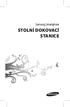 Samsung Smartphone STOLNÍ DOKOVACÍ STANICE Vyobrazení uvedená v této uživatelské příručce slouží pouze pro ilustraci. Skutečný vzhled výrobků se může lišit. Popis stolní dokovací stanice Tuto stolní dokovací
Samsung Smartphone STOLNÍ DOKOVACÍ STANICE Vyobrazení uvedená v této uživatelské příručce slouží pouze pro ilustraci. Skutečný vzhled výrobků se může lišit. Popis stolní dokovací stanice Tuto stolní dokovací
Pračka DYSM 712P3D. Návod k použití
 Pračka DYSM 712P3D Návod k použití 1 A VOLIČ PROGRAMŮ Použijte tento ovladač na výběr požadovaného pracího programu. Otočte voličem programů (lze jim otáčet do obou směrů) tak, aby byl program naproti
Pračka DYSM 712P3D Návod k použití 1 A VOLIČ PROGRAMŮ Použijte tento ovladač na výběr požadovaného pracího programu. Otočte voličem programů (lze jim otáčet do obou směrů) tak, aby byl program naproti
I J. D: Indikátor pro čtení a zápis E: Patice: SMC, SM-RAM F: Patice: CF I, CF II, MD G: Patice: SD, Mini SD, MMC, RS-MMC
 Informace o výrobku A B C D E F G H I J A: Konektor pro sluchátka a reproduktory B: Konektor pro mikrofon C: Indikátor napájení D: Indikátor pro čtení a zápis E: Patice: SMC, SM-RAM F: Patice: CF I, CF
Informace o výrobku A B C D E F G H I J A: Konektor pro sluchátka a reproduktory B: Konektor pro mikrofon C: Indikátor napájení D: Indikátor pro čtení a zápis E: Patice: SMC, SM-RAM F: Patice: CF I, CF
Rozšířená nastavení. Kapitola 4
 Kapitola 4 Rozšířená nastavení 4 Nástroje databáze Jak již bylo zmíněno, BCM používá jako úložiště veškerých informací databázi SQL, která běží na všech lokálních počítačích s BCM. Jeden z počítačů nebo
Kapitola 4 Rozšířená nastavení 4 Nástroje databáze Jak již bylo zmíněno, BCM používá jako úložiště veškerých informací databázi SQL, která běží na všech lokálních počítačích s BCM. Jeden z počítačů nebo
REGULÁTOR FORTE NÁVOD PRO MONTÁŽ, OBSLUHU A POUŽITÍ
 2250 REGULÁTOR FORTE NÁVOD PRO MONTÁŽ, OBSLUHU A POUŽITÍ Radiátor neinstalujte s regulátorem FORTE nahoře. Radiátor neinstalujte pod nebo před síťovou zásuvku nebo svorkovnici. Regulátor se nesmí dotýkat
2250 REGULÁTOR FORTE NÁVOD PRO MONTÁŽ, OBSLUHU A POUŽITÍ Radiátor neinstalujte s regulátorem FORTE nahoře. Radiátor neinstalujte pod nebo před síťovou zásuvku nebo svorkovnici. Regulátor se nesmí dotýkat
DS x9 HD. TFT-LCD displej v opěrce hlavy se zabudovaným DVD přehrávačem. Umožňuje přehrávat disky DVD, VCD, CD, MP3, MP4, CD-R a CD-RW
 DS x9 HD TFT-LCD displej v opěrce hlavy se zabudovaným DVD přehrávačem Umožňuje přehrávat disky DVD, VCD, CD, MP3, MP4, CD-R a CD-RW Uživatelská příručka Upozornění k provozu zařízení Přečtěte si pozorně
DS x9 HD TFT-LCD displej v opěrce hlavy se zabudovaným DVD přehrávačem Umožňuje přehrávat disky DVD, VCD, CD, MP3, MP4, CD-R a CD-RW Uživatelská příručka Upozornění k provozu zařízení Přečtěte si pozorně
Uživatelský manuál. Klešťový multimetr AC/DC MS2101. Obsah
 9. Automatické vypnutí Pro prodloužení životnosti baterie je poskytována funkce automatického vypínání. V případě nečinnosti (ovládání tlačítek), změny rozsahu po dobu 15 minut se multimetr automaticky
9. Automatické vypnutí Pro prodloužení životnosti baterie je poskytována funkce automatického vypínání. V případě nečinnosti (ovládání tlačítek), změny rozsahu po dobu 15 minut se multimetr automaticky
